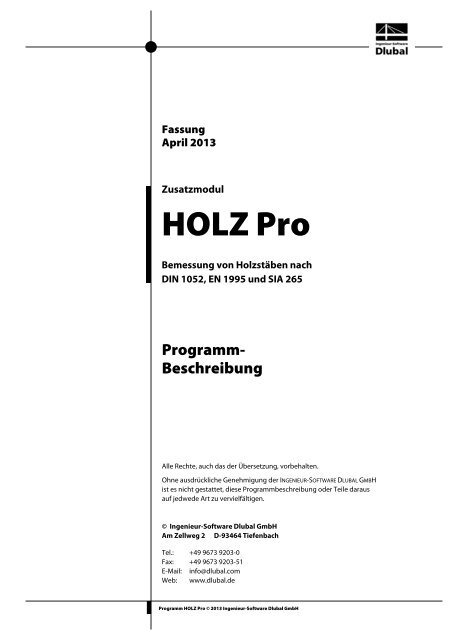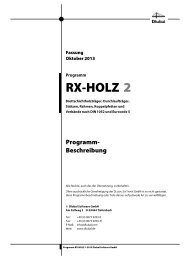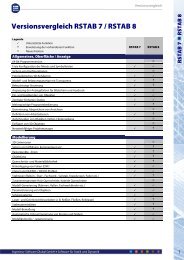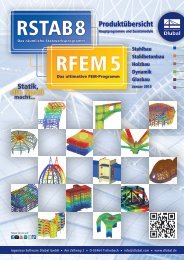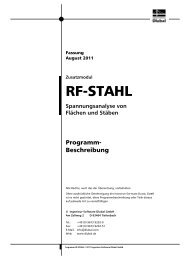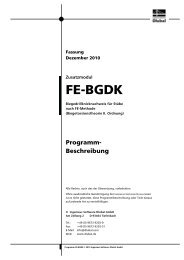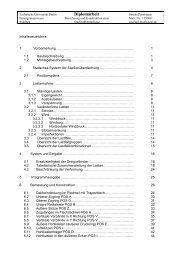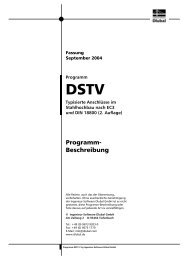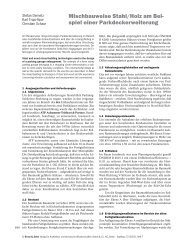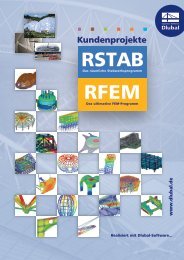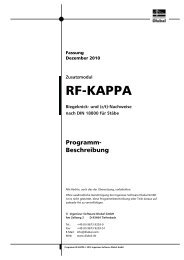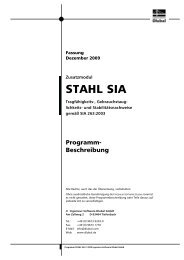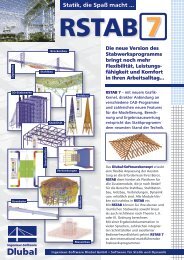Zusatzmodul HOLZ Pro - Dlubal
Zusatzmodul HOLZ Pro - Dlubal
Zusatzmodul HOLZ Pro - Dlubal
Erfolgreiche ePaper selbst erstellen
Machen Sie aus Ihren PDF Publikationen ein blätterbares Flipbook mit unserer einzigartigen Google optimierten e-Paper Software.
Fassung<br />
April 2013<br />
<strong>Zusatzmodul</strong><br />
<strong>HOLZ</strong> <strong>Pro</strong><br />
Bemessung von Holzstäben nach<br />
DIN 1052, EN 1995 und SIA 265<br />
<strong>Pro</strong>gramm-<br />
Beschreibung<br />
Alle Rechte, auch das der Übersetzung, vorbehalten.<br />
Ohne ausdrückliche Genehmigung der INGENIEUR-SOFTWARE DLUBAL GMBH<br />
ist es nicht gestattet, diese <strong>Pro</strong>grammbeschreibung oder Teile daraus<br />
auf jedwede Art zu vervielfältigen.<br />
© Ingenieur-Software <strong>Dlubal</strong> GmbH<br />
Am Zellweg 2 D-93464 Tiefenbach<br />
Tel.: +49 9673 9203-0<br />
Fax: +49 9673 9203-51<br />
E-Mail: info@dlubal.com<br />
Web: www.dlubal.de<br />
<strong>Pro</strong>gramm <strong>HOLZ</strong> <strong>Pro</strong> © 2013 Ingenieur-Software <strong>Dlubal</strong> GmbH
Inhalt<br />
Inhalt Seite Inhalt Seite<br />
1. Einleitung 4<br />
1.1 <strong>Zusatzmodul</strong> <strong>HOLZ</strong> <strong>Pro</strong> 4<br />
1.2 <strong>HOLZ</strong> <strong>Pro</strong> - Team 5<br />
1.3 Gebrauch des Handbuchs 6<br />
1.4 Aufruf des <strong>HOLZ</strong> <strong>Pro</strong> - Moduls 6<br />
2. Eingabedaten 8<br />
2.1 Basisangaben 8<br />
2.1.1 Tragfähigkeit 10<br />
2.1.2 Gebrauchstauglichkeit 11<br />
2.1.3 Brandschutz 12<br />
2.1.4 Norm / Nationaler Anhang 13<br />
2.2 Materialien 16<br />
2.3 Querschnitte 19<br />
2.4 Lasteinwirkungsdauer und<br />
Nutzungsklasse 24<br />
2.5 Effektive Längen - Stäbe 26<br />
2.6 Effektive Längen - Stabsätze 29<br />
2.7 Voutenstäbe 30<br />
2.9 Gebrauchstauglichkeitsparameter 32<br />
2.10 Brandschutz - Stäbe 33<br />
2.11 Brandschutz - Stabsätze 34<br />
3. Berechnung 35<br />
3.1 Detaileinstellungen 35<br />
3.1.1 Tragfähigkeit 35<br />
3.1.2 Stabilität 37<br />
3.1.3 Gebrauchstauglichkeit 38<br />
3.1.4 Brandschutz 39<br />
3.1.5 Sonstige Einstellungen 40<br />
3.2 Start der Berechnung 41<br />
4. Ergebnisse 42<br />
4.1 Nachweise lastfallweise 43<br />
4.2 Nachweise querschnittsweise 44<br />
4.3 Nachweise stabsatzweise 45<br />
4.4 Nachweise stabweise 46<br />
4.5 Nachweise x-stellenweise 46<br />
4.6 Maßgebende Schnittgrößen stabweise 47<br />
4.7 Maßgebende Schnittgrößen<br />
stabsatzweise 48<br />
4.8 Stabschlankheiten 49<br />
4.9 Stückliste stabweise 50<br />
4.10 Stückliste stabsatzweise 51<br />
5. Ergebnisauswertung 52<br />
5.1 Ergebnisse am RSTAB-Modell 53<br />
5.2 Ergebnisse am Querschnitt 55<br />
5.3 Ergebnisverläufe 58<br />
5.4 Filter für Ergebnisse 59<br />
6. Ausdruck 61<br />
6.1 Ausdruckprotokoll 61<br />
6.2 Grafikausdruck 61<br />
7. Allgemeine Funktionen 63<br />
7.1 Bemessungsfälle 63<br />
7.2 Querschnittsoptimierung 65<br />
7.3 Einheiten und Dezimalstellen 67<br />
7.4 Datenaustausch 68<br />
7.4.1 Materialexport nach RSTAB 68<br />
7.4.2 Knicklängenexport nach RSTAB 68<br />
7.4.3 Export der Ergebnisse 68<br />
8. Beispiele 70<br />
8.1 Holzstütze 70<br />
8.1.1 System und Belastung 70<br />
8.1.2 Berechnung mit RSTAB 70<br />
8.1.3 Bemessung mit <strong>HOLZ</strong> <strong>Pro</strong> 71<br />
8.1.3.1 Nachweis der Tragfähigkeit 71<br />
8.1.3.2 Nachweis der Gebrauchstauglichkeit 75<br />
8.2 Zusammengesetzter Querschnitt 78<br />
8.2.1 System und Belastung 78<br />
8.2.2 Berechnung mit RSTAB 81<br />
8.2.3 Bemessung mit <strong>HOLZ</strong> <strong>Pro</strong> 83<br />
8.2.3.1 Nachweis der Tragfähigkeit 83<br />
8.2.3.2 Nachweis der Gebrauchstauglichkeit 87<br />
8.3 Pultdachträger 90<br />
8.3.1 System und Belastung 90<br />
8.3.2 Berechnung mit RSTAB 90<br />
8.3.3 Bemessung mit <strong>HOLZ</strong> <strong>Pro</strong> 91<br />
A Literatur 94<br />
B Index 95<br />
<strong>Pro</strong>gramm <strong>HOLZ</strong> <strong>Pro</strong> © 2013 Ingenieur-Software <strong>Dlubal</strong> GmbH<br />
3
1 Einleitung<br />
1. Einleitung<br />
1.1 <strong>Zusatzmodul</strong> <strong>HOLZ</strong> <strong>Pro</strong><br />
Der Eurocode 5 (EN 1995-1-1:2010-12 + A1:2008) regelt den Entwurf, die Bemessung und die<br />
Konstruktion von Holzbauten in den Mitgliedsstaaten der Europäischen Union. Mit dem<br />
RSTAB-<strong>Zusatzmodul</strong> <strong>HOLZ</strong> <strong>Pro</strong> bietet DLUBAL ein leistungsstarkes Werkzeug zur Bemessung<br />
von Holztragwerken an. Länderspezifische Regelungen sind im Modul durch verschiedene<br />
Nationale Anhänge berücksichtigt. Neben den programminternen Parametern können eigene<br />
Grenzwerte definiert oder neue Nationale Anhänge erstellt werden. Zudem sind in <strong>HOLZ</strong> <strong>Pro</strong><br />
Nachweise nach DIN 1052:2008 und SIA 265:2003 möglich.<br />
Mit <strong>HOLZ</strong> <strong>Pro</strong> lassen sich die in den Normen verankerten Tragsicherheits-, Stabilitäts- und Verformungsnachweise<br />
führen. Der Stabilitätsnachweis kann dabei nach dem Ersatzstabverfahren<br />
oder nach Theorie II. Ordnung erfolgen. Beim Ersatzstabverfahren werden planmäßig mittiger<br />
Druck in Faserrichtung, Biegung ohne Druckkraft, Biegung und Druck, Schub aus Querkraft<br />
sowie Biegung und Zug berücksichtigt. Darüber hinaus ist ein Brandschutznachweis nach<br />
DIN 4102-4, EN 1995-1-2 oder SIA 265 möglich.<br />
Der Grenzzustand der Gebrauchstauglichkeit ist bei Holztragwerken ein wichtiger Nachweis.<br />
Hierzu können Lastfälle, Last- und Ergebniskombinationen den verschiedenen Bemessungssituationen<br />
zugewiesen werden. Die Grenzverformungen sind über den Nationalen Anhang<br />
voreingestellt und können bei Bedarf angepasst werden. Zudem ist es möglich, Bezugslängen<br />
und Überhöhungen vorzugeben, die im Nachweis entsprechend berücksichtigt werden.<br />
Das Modul führt bei Bedarf eine Optimierung der Querschnitte durch und exportiert die geänderten<br />
<strong>Pro</strong>file nach RSTAB. Über Bemessungsfälle ist es möglich, Bauteile von großen Systemen<br />
separat nachzuweisen oder Varianten zu untersuchen.<br />
<strong>HOLZ</strong> <strong>Pro</strong> ist als <strong>Zusatzmodul</strong> in die RSTAB-Umgebung integriert. So sind die bemessungsrelevanten<br />
Eingabedaten nach dem Aufruf des Moduls voreingestellt. Nach der Bemessung kann<br />
die grafische Oberfläche von RSTAB zur Auswertung der Ergebnisse genutzt werden. Nicht zuletzt<br />
lassen sich die Nachweise von der Schnittgrößenermittlung bis zur Bemessung im zentralen<br />
Ausdruckprotokoll von RSTAB dokumentieren.<br />
Wir wünschen Ihnen viel Freude und Erfolg mit <strong>HOLZ</strong> <strong>Pro</strong>.<br />
Ihr DLUBAL-Team<br />
4 <strong>Pro</strong>gramm <strong>HOLZ</strong> <strong>Pro</strong> © 2013 Ingenieur-Software <strong>Dlubal</strong> GmbH
1 Einleitung<br />
1.2 <strong>HOLZ</strong> <strong>Pro</strong> - Team<br />
An der Entwicklung von <strong>HOLZ</strong> <strong>Pro</strong> waren beteiligt:<br />
<strong>Pro</strong>grammkoordinierung<br />
Dipl.-Ing. Georg <strong>Dlubal</strong><br />
Ing. Milan Vanĕček<br />
<strong>Pro</strong>grammierung<br />
Ing. Tomáš Drtina<br />
Dipl.-Ing. Georg <strong>Dlubal</strong><br />
Dipl.-Ing. (FH) Bastian Kuhn<br />
Ing. Jiří Patrak<br />
Querschnitts- und Materialdatenbank<br />
Ing. Ph.D. Jan Rybín<br />
Mgr. Petr Oulehle<br />
<strong>Pro</strong>grammdesign, Dialogbilder und Icons<br />
Dipl.-Ing. Georg <strong>Dlubal</strong><br />
MgA. Robert Kolouch<br />
Ing. Jiří Kubíček<br />
Ing. Jan Miléř<br />
<strong>Pro</strong>grammkontrolle<br />
Ing. Jiří Hanzálek<br />
Dipl.-Ing. (FH) Bastian Kuhn<br />
Lokalisierung, Handbuch<br />
Ing. Fabio Borriello<br />
Ing. Dmitry Bystrov<br />
Eng.º Rafael Duarte<br />
Ing. Jana Duníková<br />
Ing. Lara Freyer<br />
Alessandra Grosso<br />
Bc. Chelsea Jennings<br />
Jan Jeřábek<br />
Ing. Ladislav Kábrt<br />
Ing. Aleksandra Kociołek<br />
Mgr. Michaela Kryšková<br />
Dipl.-Ing. Tingting Ling<br />
Ing. Ondřej Švorc<br />
Ing. Milan Vanĕček<br />
Ing. Roberto Lombino<br />
Eng.º Nilton Lopes<br />
Mgr. Ing. Hana Macková<br />
Ing. Téc. Ind. José Martínez<br />
MA SKT Anton Mitleider<br />
Dipl.-Ü. Gundel Pietzcker<br />
Mgr. Petra Pokorná<br />
Ing. Zoja Rendlová<br />
Dipl.-Ing. Jing Sun<br />
Ing. Marcela Svitáková<br />
Dipl.-Ing. (FH) Robert Vogl<br />
Ing. Marcin Wardyn<br />
Technische Unterstützung und Endkontrolle<br />
M.Eng. Cosme Asseya<br />
Dipl.-Ing. (BA) Markus Baumgärtel<br />
Dipl.-Ing. Moritz Bertram<br />
M.Sc. Sonja von Bloh<br />
Dipl.-Ing. (FH) Steffen Clauß<br />
Dipl.-Ing. Frank Faulstich<br />
Dipl.-Ing. (FH) René Flori<br />
Dipl.-Ing. (FH) Stefan Frenzel<br />
Dipl.-Ing. (FH) Walter Fröhlich<br />
Dipl.-Ing. Wieland Götzler<br />
Dipl.-Ing. (FH) Andreas Hörold<br />
Dipl.-Ing. (FH) Paul Kieloch<br />
Dipl.-Ing. (FH) Bastian Kuhn<br />
Dipl.-Ing. (FH) Ulrich Lex<br />
Dipl.-Ing. (BA) Sandy Matula<br />
Dipl.-Ing. (FH) Alexander Meierhofer<br />
M.Eng. Dipl.-Ing. (BA) Andreas Niemeier<br />
Dipl.-Ing. (FH) Gerhard Rehm<br />
M.Eng. Dipl.-Ing. (FH) Walter Rustler<br />
M.Sc. Dipl.-Ing. (FH) Frank Sonntag<br />
Dipl.-Ing. (FH) Christian Stautner<br />
Dipl.-Ing. (FH) Lukas Sühnel<br />
Dipl.-Ing. (FH) Robert Vogl<br />
<strong>Pro</strong>gramm <strong>HOLZ</strong> <strong>Pro</strong> © 2013 Ingenieur-Software <strong>Dlubal</strong> GmbH<br />
5
1 Einleitung<br />
1.3 Gebrauch des Handbuchs<br />
Da die Themenbereiche Installation, Benutzeroberfläche, Ergebnisauswertung und Ausdruck<br />
im RSTAB-Handbuch ausführlich erläutert sind, wird hier auf eine Beschreibung verzichtet. Der<br />
Schwerpunkt dieses Handbuchs liegt auf den Besonderheiten, die sich im Rahmen der Arbeit<br />
mit dem <strong>Zusatzmodul</strong> <strong>HOLZ</strong> <strong>Pro</strong> ergeben.<br />
Dieses Handbuch orientiert sich an der Reihenfolge und am Aufbau der Eingabe- und Ergebnismasken.<br />
Im Text sind die beschriebenen Schaltflächen (Buttons) in eckige Klammern gesetzt,<br />
z. B. [Sichtmodus]. Gleichzeitig sind sie am linken Rand abgebildet. Die Begriffe, die in<br />
Dialogen, Tabellen und Menüs erscheinen, sind in Kursivschrift hervorgehoben, sodass die Erläuterungen<br />
gut nachvollzogen werden können.<br />
Am Ende des Handbuchs befindet sich ein Stichwortverzeichnis. Sollten Sie dennoch nicht<br />
fündig werden, so können Sie die Suchfunktion auf unserer Website www.dlubal.de nutzen, um<br />
in der umfangreichen Liste aller Fragen und Antworten das <strong>Pro</strong>blem nach bestimmten Kriterien<br />
einzugrenzen.<br />
1.4 Aufruf des <strong>HOLZ</strong> <strong>Pro</strong> - Moduls<br />
Es bestehen in RSTAB folgende Möglichkeiten, das <strong>Zusatzmodul</strong> <strong>HOLZ</strong> <strong>Pro</strong> zu starten.<br />
Menü<br />
Sie können das <strong>Zusatzmodul</strong> aufrufen mit dem RSTAB-Menü<br />
<strong>Zusatzmodul</strong>e → Holzbau → <strong>HOLZ</strong> <strong>Pro</strong>.<br />
Bild 1.1: Menü: <strong>Zusatzmodul</strong>e → Holzbau → <strong>HOLZ</strong> <strong>Pro</strong><br />
6 <strong>Pro</strong>gramm <strong>HOLZ</strong> <strong>Pro</strong> © 2013 Ingenieur-Software <strong>Dlubal</strong> GmbH
1 Einleitung<br />
Navigator<br />
Alternativ rufen Sie das <strong>Zusatzmodul</strong> im Daten-Navigator auf durch Anklicken des Eintrags<br />
<strong>Zusatzmodul</strong>e → <strong>HOLZ</strong> <strong>Pro</strong>.<br />
Bild 1.2: Daten-Navigator: <strong>Zusatzmodul</strong>e → <strong>HOLZ</strong> <strong>Pro</strong><br />
Panel<br />
Wenn im RSTAB-Modell schon Ergebnisse von <strong>HOLZ</strong> <strong>Pro</strong> vorliegen, können Sie das Bemessungsmodul<br />
auch über das Panel starten:<br />
Stellen Sie den relevanten <strong>HOLZ</strong> <strong>Pro</strong>-Bemessungsfall in der Lastfallliste der Menüleiste ein. Lassen<br />
Sie über die Schaltfläche [Ergebnisse ein/aus] das Nachweiskriterium an den Stäben grafisch<br />
darstellen.<br />
Im Panel können Sie nun die Schaltfläche [<strong>HOLZ</strong> <strong>Pro</strong>] zum Aufruf des Moduls benutzen.<br />
Bild 1.3: Panel-Schaltfläche [<strong>HOLZ</strong> <strong>Pro</strong>]<br />
<strong>Pro</strong>gramm <strong>HOLZ</strong> <strong>Pro</strong> © 2013 Ingenieur-Software <strong>Dlubal</strong> GmbH<br />
7
2 Eingabedaten<br />
2. Eingabedaten<br />
Nach dem Aufruf des <strong>Zusatzmodul</strong>s erscheint ein neues Fenster. Links wird ein Navigator angezeigt,<br />
der die verfügbaren Masken verwaltet. Darüber befindet sich eine Pulldownliste mit<br />
den Bemessungsfällen (siehe Kapitel 7.1, Seite 63).<br />
Die bemessungsrelevanten Daten sind in mehreren Eingabemasken zu definieren. Beim ersten<br />
Aufruf von <strong>HOLZ</strong> <strong>Pro</strong> werden folgende Parameter automatisch eingelesen:<br />
• Stäbe und Stabsätze<br />
• Lastfälle, Last-, Ergebnis- und Superkombinationen<br />
• Materialien<br />
• Querschnitte<br />
• Knicklängen<br />
• Schnittgrößen (im Hintergrund – sofern berechnet)<br />
Eine Maske lässt sich durch Anklicken des Eintrags im Navigator aufrufen. Mit den links dargestellten<br />
Schaltflächen wird die vorherige bzw. nächste Maske eingestellt. Das Blättern durch<br />
die Masken ist auch mit den Funktionstasten [F2] (vorwärts) und [F3] (rückwärts) möglich.<br />
[OK] sichert die Eingaben. <strong>HOLZ</strong> <strong>Pro</strong> wird beendet und es erfolgt die Rückkehr in das Hauptprogramm.<br />
[Abbrechen] beendet das <strong>Zusatzmodul</strong>, ohne die Daten zu speichern.<br />
2.1 Basisangaben<br />
In Maske 1.1 Basisangaben sind die zu bemessenden Stäbe, Stabsätze und Einwirkungen auszuwählen.<br />
Die Register verwalten die Lastfälle, Last-, Ergebnis- und Superkombinationen für<br />
die unterschiedlichen Nachweise.<br />
Bild 2.1: Maske 1.1 Basisangaben<br />
8 <strong>Pro</strong>gramm <strong>HOLZ</strong> <strong>Pro</strong> © 2013 Ingenieur-Software <strong>Dlubal</strong> GmbH
2 Eingabedaten<br />
Bemessen<br />
Bild 2.2: Bemessung von Stäben und Stabsätzen<br />
Es können sowohl Stäbe als auch Stabsätze bemessen werden. Falls nur bestimmte Objekte<br />
nachgewiesen werden sollen, ist das Kontrollfeld Alle zu deaktivieren: Damit werden die Eingabefelder<br />
zugänglich, in die die Nummern der relevanten Stäbe oder Stabsätze eingetragen<br />
werden können. Die Liste der voreingestellten Nummern kann per Doppelklick selektiert und<br />
dann durch manuelle Eingaben überschrieben werden. Über die Schaltfläche [] lassen sich<br />
die Objekte auch grafisch im RSTAB-Arbeitsfenster auswählen.<br />
Bei der Bemessung eines Stabsatzes werden die Extremwerte der Nachweise aller im Stabsatz<br />
enthaltenen Stäbe ermittelt und die Randbedingungen angeschlossener Stäbe für Stabilitätsuntersuchungen<br />
berücksichtigt. Die Ergebnisse werden in den Ergebnismasken 2.3 Nachweise<br />
stabsatzweise, 3.2 Maßgebende Schnittgrößen stabsatzweise und 4.2 Stückliste stabsatzweise<br />
ausgegeben.<br />
Mit der Schaltfläche [Neu] kann ein neuer Stabsatz definiert werden. Es erscheint der aus<br />
RSTAB bekannte Dialog zur Eingabe der Stabsatz-Parameter.<br />
Nach Norm / Nationalem Anhang<br />
Im Auswahlfeld rechts oben ist die Norm festzulegen, deren Parameter für die Bemessung und<br />
für die Grenzwerte der Verformung gelten sollen. Es stehen zur Auswahl:<br />
• DIN 1052:2008-12<br />
• EN 1995-1-1:2004-11<br />
• SIA 265:2003<br />
Für EN 1995-1-1 ist zusätzlich der Nationale Anhang anzugeben.<br />
Bild 2.3: Nationale Anhänge für EN 1995-1<br />
Die Schaltfläche [Bearbeiten] öffnet einen Dialog, in dem die Parameter der gewählten Norm<br />
bzw. des Nationalen Anhangs überprüft und ggf. angepasst werden können. Dieser Dialog ist<br />
im Kapitel 2.1.4 auf Seite 13 beschrieben.<br />
Kommentar<br />
Bild 2.4: Benutzerdefinierter Kommentar<br />
Dieses Eingabefeld steht für eine benutzerdefinierte Anmerkung zur Verfügung, die z. B. den<br />
aktuellen Bemessungsfall beschreibt.<br />
<strong>Pro</strong>gramm <strong>HOLZ</strong> <strong>Pro</strong> © 2013 Ingenieur-Software <strong>Dlubal</strong> GmbH<br />
9
2 Eingabedaten<br />
2.1.1 Tragfähigkeit<br />
Bild 2.5: Maske 1.1 Basisangaben, Register Tragfähigkeit<br />
Vorhandene Lastfälle<br />
In dieser Spalte sind alle Lastfälle, Last-, Ergebnis- und Superkombinationen sowie dynamische<br />
Kombinationen aufgelistet, die in RSTAB angelegt wurden.<br />
Mit der Schaltfläche [] lassen sich selektierte Einträge in die Liste Zu Bemessen nach rechts<br />
übertragen. Die Übergabe kann auch per Doppelklick erfolgen. Die Schaltfläche [] übergibt<br />
die komplette Liste nach rechts.<br />
Die Mehrfachauswahl von Lastfällen ist – wie in Windows üblich – mit gedrückter [Strg]-Taste<br />
möglich. So lassen sich mehrere Lastfälle gleichzeitig übertragen.<br />
Falls ein Lastfall mit einem Sternchen (*) gekennzeichnet ist wie z. B. LF 5 im Bild 2.5, so kann<br />
dieser nicht bemessen werden: Hier handelt es sich um einen Lastfall ohne Lastdaten oder um<br />
einen Imperfektionslastfall. Bei der Übergabe erscheint eine entsprechende Warnung.<br />
Am Ende der Liste sind mehrere Filteroptionen verfügbar. Sie erleichtern es, die Einträge nach<br />
Lastfällen, Kombinationen oder Einwirkungskategorien geordnet zuzuweisen. Die Schaltflächen<br />
sind mit folgenden Funktionen belegt:<br />
Alle Lastfälle in der Liste werden selektiert.<br />
Die Auswahl der Lastfälle wird umgekehrt.<br />
Tabelle 2.1: Schaltflächen im Register Tragfähigkeit<br />
Zu bemessen<br />
In der rechten Spalte werden die zur Bemessung gewählten Lastfälle, Last- und Ergebniskombinationen<br />
aufgelistet. Mit [] oder per Doppelklick lassen sich selektierte Einträge wieder aus<br />
der Liste entfernen. Die Schaltfläche [] leert die ganze Liste.<br />
Die Lastfälle, Last- und Ergebniskombinationen können folgenden Bemessungssituationen<br />
zugewiesen werden:<br />
• Grundkombination<br />
• Außergewöhnlich<br />
10 <strong>Pro</strong>gramm <strong>HOLZ</strong> <strong>Pro</strong> © 2013 Ingenieur-Software <strong>Dlubal</strong> GmbH
2 Eingabedaten<br />
Diese Einteilung steuert den Beiwert γM, der in die Ermittlung der Beanspruchbarkeiten Rd für<br />
die Querschnitts- und Stabilitätsnachweise einfließt (siehe Bild 2.10, Seite 14).<br />
Die Bemessungssituation kann über die Liste geändert werden, die mit der Schaltfläche [] am<br />
Ende des Eingabefeldes zugänglich ist.<br />
Bild 2.6: Bemessungssituation zuweisen<br />
Auch hier ist eine Mehrfachauswahl mit gedrückter [Strg]-Taste möglich, sodass mehrere Einträge<br />
gleichzeitig geändert werden können.<br />
Die Bemessung einer einhüllenden Max/Min-Ergebniskombination verläuft schneller als die aller<br />
pauschal übernommenen Lastfälle und Lastkombinationen. Beim Nachweis einer Ergebniskombination<br />
ist aber nur schwer erkennbar, welchen Einfluss die enthaltenen Einwirkungen<br />
ausüben.<br />
2.1.2 Gebrauchstauglichkeit<br />
Bild 2.7: Maske 1.1 Basisangaben, Register Gebrauchstauglichkeit<br />
Vorhandene Lastfälle und Kombinationen<br />
In diesem Abschnitt sind alle Lastfälle, Last-, Ergebnis- und Superkombinationen aufgelistet,<br />
die in RSTAB angelegt wurden.<br />
Zu bemessen<br />
Lastfälle, Last- und Ergebniskombinationen lassen sich wie im Kapitel 2.1.1 beschrieben hinzufügen<br />
oder wieder entfernen.<br />
Es ist möglich, den Lastfällen, Last- und Ergebniskombinationen unterschiedliche Grenzwerte<br />
für die Durchbiegung zuzuweisen. Für EN 1995-1-1 stehen folgende Bemessungssituationen<br />
zur Auswahl:<br />
• (2) winst<br />
• (3) wfin<br />
• (3) wfin - wc<br />
charakteristische Kombination (ohne Kriechanteil)<br />
quasi-ständige Kombination (mit Kriechanteil)<br />
quasi-ständige Kombination mit Überhöhung<br />
<strong>Pro</strong>gramm <strong>HOLZ</strong> <strong>Pro</strong> © 2013 Ingenieur-Software <strong>Dlubal</strong> GmbH<br />
11
2 Eingabedaten<br />
Die Bemessungssituation kann über die Liste geändert werden, die mit der Schaltfläche [] am<br />
Ende des Eingabefeldes zugänglich ist (siehe Bild 2.7).<br />
Die Grenzwerte der Verformungen sind im Nationalen Anhang geregelt. Sie können über die<br />
Schaltfläche [Nat. Anhang] bzw. [Norm] im Dialog Parameter des Nationalen Anhangs (siehe<br />
Bild 2.10, Seite 14) bzw. Norm für die Bemessungssituationen angepasst werden.<br />
In Maske 1.9 Gebrauchstauglichkeitsparameter werden die für den Verformungsnachweis maßgebenden<br />
Bezugslängen verwaltet (siehe Kapitel 2.9, Seite 32).<br />
2.1.3 Brandschutz<br />
Bild 2.8: Maske 1.1 Basisangaben, Register Brandschutz<br />
Vorhandene Lastfälle und Kombinationen<br />
In diesem Abschnitt sind alle Lastfälle, Last-, Ergebnis- und Superkombinationen aufgelistet,<br />
die in RSTAB angelegt wurden.<br />
Zu bemessen<br />
Lastfälle, Last- und Ergebniskombinationen lassen sich wie im Kapitel 2.1.1 beschrieben hinzufügen<br />
oder wieder entfernen. Hier sollten die Einwirkungen ausgewählt werden, die gemäß<br />
EN 1995-1-2 [5] ermittelt wurden.<br />
Der Brandschutznachweis wird an einem reduzierten Querschnitt geführt. Im Dialog Parameter<br />
des Nationalen Anhangs (siehe Bild 2.10, Seite 14) sowie im Dialog Details, Register Brandschutz<br />
(siehe Bild 3.4, Seite 39) sind die allgemeinen Vorgaben für die Brandbemessung verwaltet.<br />
Für zusammengesetzte Querschnitte ist kein Brandschutznachweis möglich: Da sich die Nulllinie<br />
bei der Querschnittreduktion verschiebt, müsste die Steifigkeit des Querschnitts bei jeder<br />
Abbrandberechnung erneut berechnet werden. Zudem wäre diese Steifigkeitsänderung bei<br />
der Ermittlung der Schnittgrößen in RSTAB über eine Neuberechnung zu berücksichtigen.<br />
12 <strong>Pro</strong>gramm <strong>HOLZ</strong> <strong>Pro</strong> © 2013 Ingenieur-Software <strong>Dlubal</strong> GmbH
2 Eingabedaten<br />
2.1.4 Norm / Nationaler Anhang<br />
In der Liste oben in Maske 1.1 Basisangaben kann die Norm bzw. für EN 1995-1-1 der Nationale<br />
Anhang ausgewählt werden, deren bzw. dessen Parameter für die Bemessung und die Grenzwerte<br />
der Verformung gelten.<br />
Bild 2.9: Nationalen Anhang auswählen<br />
Über die Schaltfläche [Bearbeiten] lassen sich die voreingestellten Parameter überprüfen und<br />
ggf. anpassen (siehe folgendes Bild).<br />
Mit [Neu] kann ein eigendefinierter Nationaler Anhang erstellt werden.<br />
In allen Eingabemasken steht zudem die Schaltfläche [Nat. Anhang] zur Verfügung. Auch sie<br />
ruft den Dialog Parameter des Nationalen Anhangs auf, der aus drei Registern besteht (siehe<br />
folgende Seiten).<br />
<strong>Pro</strong>gramm <strong>HOLZ</strong> <strong>Pro</strong> © 2013 Ingenieur-Software <strong>Dlubal</strong> GmbH<br />
13
2 Eingabedaten<br />
Basis<br />
Bild 2.10: Dialog Parameter des Nationalen Anhangs - DIN, Register Basis<br />
In den Abschnitten lassen sich die Teilsicherheitsbeiwerte, Grenzwerte der Verformungen und<br />
Modifikationsbeiwerte kmod für die Nutzungsklassen überprüfen und ggf. anpassen.<br />
Zudem kann der Maximale Faseranschnittwinkel α geändert werden.<br />
Bei den Angaben zum Brandschutz sind die Parameter Abbrandrate βn und Erhöhter Abbrand d0<br />
für die verschiedenen Holzarten verwaltet, die zur Ermittlung des ideellen Restquerschnitts<br />
benötigt werden. Der Faktor kfi ist für die Bestimmung des 20 %-Fraktilwerts der Festigkeit und<br />
Steifigkeit aus dem 5 %-Fraktilwert erforderlich.<br />
Die Schaltflächen im Dialog Parameter des Nationalen Anhangs sind mit folgenden Funktionen<br />
belegt:<br />
Schaltfläche<br />
Funktion<br />
Stellt die programmseitigen Voreinstellungen wieder her<br />
Liest benutzerdefinierte Standardeinstellungen ein<br />
Speichert geänderte Einstellungen als Standard<br />
Löscht einen benutzerdefinierten Nationalen Anhang<br />
Tabelle 2.2: Schaltflächen im Dialog Parameter des Nationalen Anhangs<br />
14 <strong>Pro</strong>gramm <strong>HOLZ</strong> <strong>Pro</strong> © 2013 Ingenieur-Software <strong>Dlubal</strong> GmbH
2 Eingabedaten<br />
Sonstige Einstellungen<br />
Im zweiten Register des Dialogs Parameter des Nationalen Anhangs sind verschiedene Beiwerte<br />
hinterlegt, die für die Bemessung bedeutsam sind. Sie lassen sich Benutzerdefiniert anpassen.<br />
Bild 2.11: Dialog Parameter des Nationalen Anhangs - DIN, Register Sonstige Einstellungen<br />
Verwendete Normen<br />
Das dritte Register des Dialogs Parameter des Nationalen Anhangs gibt Aufschluss über die<br />
Normen, nach denen die Nachweise erfolgen.<br />
Bild 2.12: Dialog Parameter des Nationalen Anhangs - DIN, Register Verwendete Normen<br />
<strong>Pro</strong>gramm <strong>HOLZ</strong> <strong>Pro</strong> © 2013 Ingenieur-Software <strong>Dlubal</strong> GmbH<br />
15
2 Eingabedaten<br />
2.2 Materialien<br />
Diese Maske ist zweigeteilt. Im oberen Abschnitt sind alle Materialien aufgelistet, die in RSTAB<br />
angelegt wurden. Im Abschnitt Materialkennwerte werden die Eigenschaften des aktuellen<br />
Materials angezeigt, d. h. des Materials, dessen Zeile im oberen Abschnitt selektiert ist.<br />
Bild 2.13: Maske 1.2 Materialien<br />
Materialien, die bei der Bemessung nicht benutzt werden, erscheinen in grauer Schrift. Unzulässige<br />
Materialien sind in roter Schrift, geänderte Materialien in blauer Schrift dargestellt.<br />
Das Kapitel 4.2 des RSTAB-Handbuchs beschreibt die Materialkennwerte, die zur Ermittlung<br />
der Schnittgrößen benutzt werden (Hauptkennwerte). In der globalen Materialbibliothek sind<br />
auch die Eigenschaften der Materialien gespeichert, die für die Bemessung benötigt werden.<br />
Diese Werte sind voreingestellt (Zusätzliche Kennwerte).<br />
Die Einheiten und Nachkommastellen der Kennwerte und Spannungen lassen sich über Menü<br />
Einstellungen → Einheiten und Dezimalstellen anpassen (siehe Kapitel 7.3, Seite 67).<br />
Materialbezeichnung<br />
Die in RSTAB definierten Materialien sind voreingestellt, können aber jederzeit geändert werden:<br />
Klicken Sie das Material in Spalte A an und setzen so das Feld aktiv. Dann klicken Sie auf<br />
die Schaltfläche [] oder betätigen die Funktionstaste [F7], um die Materialliste zu öffnen.<br />
Bild 2.14: Liste der Materialien<br />
16 <strong>Pro</strong>gramm <strong>HOLZ</strong> <strong>Pro</strong> © 2013 Ingenieur-Software <strong>Dlubal</strong> GmbH
2 Eingabedaten<br />
Gemäß Bemessungskonzept der Holzbaunormen sind nur Materialien der Kategorie „Holz“<br />
wählbar.<br />
Nach der Übernahme werden die bemessungsrelevanten Materialkennwerte aktualisiert.<br />
Wenn die Materialbezeichnung manuell geändert wird und der Eintrag in der Materialbibliothek<br />
verzeichnet ist, liest <strong>HOLZ</strong> <strong>Pro</strong> ebenfalls die Materialkennwerte ein.<br />
Die Materialeigenschaften sind im Modul <strong>HOLZ</strong> <strong>Pro</strong> grundsätzlich nicht editierbar.<br />
Materialbibliothek<br />
Viele Materialien sind in einer Datenbank hinterlegt. Diese wird aufgerufen über das Menü<br />
Bearbeiten → Materialbibliothek<br />
oder die links dargestellte Schaltfläche.<br />
Bild 2.15: Dialog Material aus Bibliothek übernehmen<br />
Im Abschnitt Filter ist die Materialkategorie-Gruppe Holz voreingestellt. Die gewünschte Materialgüte<br />
kann in der Liste Material zum Übernehmen ausgewählt werden; die Kennwerte lassen<br />
sich im unteren Abschnitt überprüfen.<br />
Mit [OK] oder [↵] wird das gewählte Material in die Maske 1.2 von <strong>HOLZ</strong> <strong>Pro</strong> übergeben.<br />
Das Kapitel 4.2 des RSTAB-Handbuchs beschreibt, wie Materialien gefiltert, ergänzt oder neu<br />
sortiert werden können.<br />
<strong>Pro</strong>gramm <strong>HOLZ</strong> <strong>Pro</strong> © 2013 Ingenieur-Software <strong>Dlubal</strong> GmbH<br />
17
2 Eingabedaten<br />
Materialkennwerte<br />
Im unteren Abschnitt der Maske 1.2 werden die charakteristischen Festigkeitswerte für Biegung<br />
fm,k , Zug parallel ft,0,k , Zug rechtwinklig ft,90,k , Druck parallel fc,0,k , Druck rechtwinklig fc,90,k<br />
sowie für Schub und Torsion fv,k angegeben.<br />
Die Bemessungswerte der Materialfestigkeiten sind – wie z. B. in EN 1995-1-1, Gl. (2.14) dargestellt<br />
– mit den Modifikationsbeiwerten kmod und Teilsicherheitsbeiwerten γM zu ermitteln.<br />
X<br />
d<br />
= k<br />
mod<br />
X<br />
⋅<br />
γ<br />
k<br />
M<br />
Gleichung 2.1: Abminderung der charakteristischen Festigkeit durch Modifikations- und Teilsicherheitsbeiwerte<br />
Die Modifikations- und Teilsicherheitsbeiwerte können im Dialog Parameter des Nationalen<br />
Anhangs angepasst werden (siehe Bild 2.10, Seite 14).<br />
Sondereinstellungen<br />
Bei kleinen Querschnitten ist statistisch davon auszugehen, dass höherwertiges Holz über den<br />
Querschnitt verteilt vorhanden ist. Dies kann berücksichtigt werden, indem nach EN 1995-1-1<br />
Abschnitt 3.2 die Festigkeiten für den Zugnachweis (bezogen auf die Querschnittsbreite) und<br />
den Biegespannungsnachweis (bezogen auf die Querschnittshöhe) erhöht werden. Der Faktor<br />
berechnet sich wie folgt:<br />
⎧ 0,2<br />
⎛ 150 ⎞ ⎫<br />
⎪ ⎪<br />
k = min<br />
⎜ ⎟<br />
⎨⎝<br />
b ⎠ ⎬ für Vollholz mit b ≤ 150 mm<br />
h<br />
⎪ ⎪<br />
⎩ 1,3 ⎭<br />
k<br />
h<br />
⎧⎛<br />
600 ⎞<br />
⎪<br />
= min<br />
⎜ ⎟<br />
⎨⎝<br />
b ⎠<br />
⎪<br />
⎩ 1,1<br />
0,1<br />
⎫<br />
⎪<br />
⎬<br />
⎪<br />
⎭<br />
für Brettschichtholz mit b ≤ 600 mm<br />
Gleichung 2.2: Faktor kh für Erhöhung der Festigkeit<br />
<strong>HOLZ</strong> <strong>Pro</strong> erkennt, welches Material vorliegt und führt beim Aktivieren dieser Option automatisch<br />
die Erhöhung der Festigkeiten durch.<br />
Des Weiteren kann gemäß Deutschem Anhang zur EN 1995-1 die Biegefestigkeit der Lamellen<br />
um 20 % erhöht werden, wenn diese hochkant biegebeansprucht werden.<br />
18 <strong>Pro</strong>gramm <strong>HOLZ</strong> <strong>Pro</strong> © 2013 Ingenieur-Software <strong>Dlubal</strong> GmbH
2 Eingabedaten<br />
2.3 Querschnitte<br />
Diese Maske verwaltet die Querschnitte, die für die Bemessung verwendet werden. Zudem<br />
können Optimierungsparameter vorgegeben werden.<br />
Bild 2.16: Maske 1.3 Querschnitte<br />
Querschnittsbezeichnung<br />
Die in RSTAB definierten Querschnitte sind voreingestellt, ebenso die zugeordneten Materialnummern.<br />
Die Bemessung ist nur für parametrische Holzquerschnitte der Bibliothek möglich<br />
(siehe folgendes Bild).<br />
Die neue Querschnittsbezeichnung kann auch direkt in das Eingabefeld eingetragen werden.<br />
Wenn der Eintrag in der Datenbank verzeichnet ist, liest <strong>HOLZ</strong> <strong>Pro</strong> ebenfalls die Querschnittskennwerte<br />
ein.<br />
Ein geänderter Querschnitt wird mit blauer Schrift gekennzeichnet.<br />
Falls unterschiedliche Querschnitte in <strong>HOLZ</strong> <strong>Pro</strong> und in RSTAB vorliegen, zeigt die Grafik rechts<br />
in der Maske beide <strong>Pro</strong>file an. Die Nachweise erfolgen mit den RSTAB-Schnittgrößen für den in<br />
<strong>HOLZ</strong> <strong>Pro</strong> gewählten Querschnitt.<br />
Um einen Querschnitt zu ändern, klicken Sie den Eintrag in Spalte B an und setzen so das Feld<br />
aktiv. Mit der Schaltfläche [Querschnittsbibliothek] oder [...] im Feld bzw. der Taste [F7] rufen<br />
Sie dann die <strong>Pro</strong>filreihe des aktuellen Eingabefeldes auf (siehe folgendes Bild).<br />
<strong>Pro</strong>gramm <strong>HOLZ</strong> <strong>Pro</strong> © 2013 Ingenieur-Software <strong>Dlubal</strong> GmbH<br />
19
2 Eingabedaten<br />
Bild 2.17: Holzquerschnitte der Querschnittsbibliothek<br />
In diesem Dialog kann ein anderer Querschnitt oder auch eine andere Reihe gewählt werden.<br />
Soll eine ganz andere Querschnittskategorie verwendet werden, so ist über die Schaltfläche<br />
[Zur Bibliothek zurückkehren] die allgemeine <strong>Pro</strong>filbibliothek zugänglich.<br />
Das Kapitel 4.3 des RSTAB-Handbuchs beschreibt, wie Querschnitte in der Bibliothek ausgewählt<br />
werden können.<br />
Liegt ein zusammengesetzter Querschnitt vor, so kann die Nachgiebigkeit in der Fuge infolge<br />
der Verbindungsmittel berücksichtigt werden.<br />
Bild 2.18: Berücksichtigung der Nachgiebigkeit bei einem zusammengesetzten Querschnitt<br />
20 <strong>Pro</strong>gramm <strong>HOLZ</strong> <strong>Pro</strong> © 2013 Ingenieur-Software <strong>Dlubal</strong> GmbH
2 Eingabedaten<br />
Die Querschnittskennwerte werden nach dem y-Verfahren berechnet. Es gelten folgende<br />
Annahmen:<br />
• Es liegt ein Einfeld- oder ein Durchlaufträger mit gelenkigen Lagern vor.<br />
• Die Querschnittswerte sind über die Stablänge konstant (keine Voute).<br />
• Es liegt eine sinusförmige Belastung vor.<br />
• Eine Tordierung des Querschnitts wird ausgeschlossen.<br />
• Die Beanspruchung auf Biegedrillknicken wird nicht untersucht.<br />
Max. Nachweis<br />
Diese Spalte wird erst nach der Berechnung angezeigt. Sie stellt eine Entscheidungshilfe zur<br />
Optimierung dar: Anhand der Nachweisquotienten und der farbigen Relationsbalken wird<br />
deutlich, welche <strong>Pro</strong>file kaum ausgenutzt und somit überdimensioniert bzw. überlastet und<br />
damit unterdimensioniert sind.<br />
Optimieren<br />
Rechteck- und Rundquerschnitte können einen Optimierungsprozess durchlaufen: Es wird für<br />
die RSTAB-Schnittgrößen das <strong>Pro</strong>fil in der gleichen Reihe gesucht, das einer benutzerdefinierten<br />
Höchstauslastung am nächsten kommt. Diese kann im Register Sonstige Einstellungen des<br />
Details-Dialogs festgelegt werden (siehe Bild 3.5, Seite 40).<br />
Um einen Querschnitt zu optimieren, ist das entsprechende Kontrollfeld in Spalte D bzw. E anzuhaken.<br />
Empfehlungen zur <strong>Pro</strong>filoptimierung finden Sie im Kapitel 7.2 auf Seite 65.<br />
Anmerkung<br />
In dieser Spalte werden Hinweise in Form von Fußnoten angezeigt, die am unteren Ende der<br />
Querschnittsliste näher erläutert sind.<br />
<strong>Pro</strong>gramm <strong>HOLZ</strong> <strong>Pro</strong> © 2013 Ingenieur-Software <strong>Dlubal</strong> GmbH<br />
21
2 Eingabedaten<br />
Info über Querschnitt<br />
Im Dialog Info über Querschnitt können die Querschnittskennwerte und Spannungspunkte<br />
eingesehen werden.<br />
Bild 2.19: Dialog Info über Querschnitt<br />
Im rechten Dialogbereich wird der aktuelle Querschnitt dargestellt.<br />
Die Schaltflächen unterhalb der Grafik sind mit folgenden Funktionen belegt:<br />
Schaltfläche Funktion<br />
Blendet die Spannungspunkte ein oder aus<br />
Blendet die Nummern der Spannungspunkte ein oder aus<br />
Zeigt die Details der Spannungspunkte an (siehe Bild 2.20)<br />
Schaltet die Bemaßung des Querschnitts ein oder aus<br />
Schaltet die Hauptachsen des Querschnitts ein oder aus<br />
Stellt die Gesamtansicht des Querschnitts wieder her<br />
Druckt die Querschnittswerte und -grafik<br />
Tabelle 2.3: Schaltflächen der Querschnittsgrafik<br />
22 <strong>Pro</strong>gramm <strong>HOLZ</strong> <strong>Pro</strong> © 2013 Ingenieur-Software <strong>Dlubal</strong> GmbH
2 Eingabedaten<br />
Über die [Details]-Schaltfläche können spezifische Informationen zu den Spannungspunkten<br />
(Schwerpunktabstände, statische Momente etc.) abgerufen werden.<br />
Bild 2.20: Dialog Spannungspunkte<br />
Stab mit Voutenquerschnitt<br />
Bei gevouteten Stäben mit unterschiedlichen <strong>Pro</strong>filen am Stabanfang und Stabende werden<br />
beide Querschnittsnummern gemäß der Definition in RSTAB in zwei Zeilen angegeben.<br />
<strong>HOLZ</strong> <strong>Pro</strong> bemisst auch Voutenstäbe, wenn für den Anfangs- und Endquerschnitt der gleiche<br />
Querschnittstyp vorliegt. Es sind zusätzliche Angaben in Maske 1.7 erforderlich (siehe Kapitel<br />
2.7, Seite 30).<br />
<strong>Pro</strong>gramm <strong>HOLZ</strong> <strong>Pro</strong> © 2013 Ingenieur-Software <strong>Dlubal</strong> GmbH<br />
23
2 Eingabedaten<br />
2.4 Lasteinwirkungsdauer und Nutzungsklasse<br />
In Maske 1.4 sind die Einwirkungsdauer der Lasten und die Nutzungsklassen der Stäbe und<br />
Stabsätze zu definieren, um die klimatischen Bedingungen bei der Bemessung zu erfassen.<br />
Bild 2.21: Maske 1.4 Lasteinwirkungsdauer und Nutzungsklasse<br />
Belastung<br />
Es sind alle Einwirkungen aufgelistet, die in Maske 1.1 Basisangaben für die Nachweise ausgewählt<br />
wurden. Bei Kombinationen werden auch die enthaltenen Lastfälle angegeben.<br />
Bezeichnung<br />
Die Lastfallbezeichnungen erleichtern die Klassifizierung.<br />
Belastungstyp<br />
Diese Spalte zeigt die Einwirkungstypen der Lastfälle an, wie sie beim Anlegen in RSTAB festgelegt<br />
wurden. Sie bilden die Grundlage der Voreinstellungen in der folgenden Spalte.<br />
Klasse der Lasteinwirkungsdauer KLED<br />
Für die Nachweise sind die Lasten und deren Überlagerungen bestimmten Klassen der Lasteinwirkungsdauer<br />
zuzuweisen. Die Klassifizierung von Einwirkungen ist z. B. in [1] Tabelle 4<br />
oder [4] Tabelle 2.1 geregelt.<br />
Bei Lastfällen und Ergebniskombinationen kann die Lasteinwirkungsdauer über die links gezeigte<br />
Liste geändert werden: Klicken Sie die Zelle in Spalte C an und setzen das Feld aktiv.<br />
Dadurch wird die Schaltfläche [] zugänglich. Bei Lastkombinationen und Oder-Ergebniskombinationen<br />
nimmt <strong>HOLZ</strong> <strong>Pro</strong> die Klassifizierung automatisch unter Berücksichtigung der<br />
jeweils führenden Einwirkung bzw. der enthaltenen Lastfälle vor.<br />
Die Klasse der Lasteinwirkungsdauer KLED wird zur Ermittlung des Modifikationsbeiwerts kmod<br />
benötigt. Dieser Beiwert wird auch bei der Materialfestigkeit berücksichtigt.<br />
24 <strong>Pro</strong>gramm <strong>HOLZ</strong> <strong>Pro</strong> © 2013 Ingenieur-Software <strong>Dlubal</strong> GmbH
2 Eingabedaten<br />
Wurde in RSTAB eine automatische Kombination der Einwirkungen gewählt, so werden die<br />
Klassen der Lasteinwirkungsdauer automatisch entsprechend der Vorgaben in RSTAB berücksichtigt.<br />
Eine erneute Definition in <strong>HOLZ</strong> <strong>Pro</strong> ist somit nicht erforderlich. Die Klassifizierung der<br />
Lastfälle kann jedoch hier angepasst werden.<br />
Beiwert k mod<br />
Mit dem Modifikationsbeiwert wird der Einfluss der Lasteinwirkungsdauer und der Nutzungsklasse<br />
auf die Festigkeitseigenschaften berücksichtigt (siehe [4] Tabelle 3.1).<br />
Die Beiwerte können im Dialog Parameter des Nationalen Anhangs überprüft und bei Bedarf<br />
angepasst werden (siehe Bild 2.10, Seite 14).<br />
Nutzungsklasse (NKL)<br />
Die Einteilung in Nutzungsklassen ermöglicht es, Festigkeitskennwerte zuzuordnen und Verformungen<br />
unter Berücksichtigung der Umweltbedingungen zu berechnen. Die Nutzungsklassen<br />
sind z. B. in [4] Abschnitt 2.3.1.3 geregelt.<br />
Als Voreinstellung sind alle Stäbe und Stabsätze der gleichen Nutzungsklasse zugewiesen. Um<br />
Objekte in verschiedene Nutzungsklassen einzuteilen, ist das Auswahlfeld Unterschiedlich zu<br />
aktivieren. Über die Schaltfläche [Bearbeiten] kann dann folgender Dialog aufgerufen werden.<br />
Bild 2.22: Dialog Stäbe/Stabsätze den jeweiligen Nutzungsklassen zuordnen<br />
Stäbe und Stabsätze können hier individuell in Nutzungsklassen eingeteilt werden. Die Schaltflächen<br />
neben den Eingabefeldern erleichtern die Auswahl. Sie bedeuten:<br />
Schaltfläche<br />
Funktion<br />
Ermöglicht die grafische Auswahl der Objekte im RSTAB-Arbeitsfenster<br />
Weist alle Stäbe/Stabsätze dieser Nutzungsklasse zu<br />
Weist alle noch nicht zugeteilten Stäbe/Stabsätze dieser Nutzungsklasse zu<br />
Tabelle 2.4: Schaltflächen im Dialog Stäbe/Stabsätze den jeweiligen Nutzungsklassen zuordnen<br />
<strong>Pro</strong>gramm <strong>HOLZ</strong> <strong>Pro</strong> © 2013 Ingenieur-Software <strong>Dlubal</strong> GmbH<br />
25
2 Eingabedaten<br />
2.5 Effektive Längen - Stäbe<br />
Das Aussehen dieser Maske hängt davon ab, ob der Stabilitätsnachweis nach dem Ersatzstabverfahren<br />
oder Theorie II. Ordnung geführt wird. Das Verfahren ist im Dialog Details, Register<br />
Stabilität festzulegen (siehe Bild 3.2, Seite 37). Folgende Beschreibung bezieht sich auf das Ersatzstabverfahren,<br />
bei dem die Knick- und Biegedrillknickparameter definiert werden müssen.<br />
Wenn im Dialog Details, Register Stabilität der Stabilitätsnachweis deaktiviert wird, so wird die<br />
Maske 1.5 nicht angezeigt.<br />
Die Maske ist zweigeteilt. Die Tabelle im oberen Abschnitt enthält zusammenfassende Angaben<br />
zu den Knicklängenbeiwerten und Ersatzstablängen für Knicken und Kippen aller Stäbe,<br />
die zur Bemessung vorgesehen sind. Die in RSTAB definierten Knicklängen sind voreingestellt.<br />
Im Abschnitt Einstellungen werden weitere Informationen zu dem Stab angezeigt, dessen Zeile<br />
im oberen Abschnitt selektiert ist.<br />
Mit der Schaltfläche [] kann ein Stab grafisch ausgewählt werden, um dessen Zeile zu zeigen.<br />
Änderungen sind sowohl in der Tabelle als auch im Einstellungen-Baum möglich.<br />
Bild 2.23: Maske 1.5 Effektive Längen - Stäbe für Ersatzstabverfahren<br />
In der Tabelle und im Einstellungen-Baum können die effektiven Längen manuell angegeben<br />
oder über die Schaltfläche [...] grafisch im Arbeitsfenster festgelegt werden. Diese Schaltfläche<br />
ist zugänglich, wenn sich der Cursor im Eingabefeld befindet (siehe Bild oben).<br />
Der Einstellungen-Baum verwaltet folgende Parameter:<br />
• Querschnitt<br />
• Länge des Stabes<br />
• Knicken möglich für den Stab (entspricht Spalte A)<br />
• Knicken um Achse y möglich (entspricht Spalten B bis D)<br />
• Knicken um Achse z möglich (entspricht Spalten E bis G)<br />
• Biegedrillknicken möglich (entspricht Spalten H bis J)<br />
26 <strong>Pro</strong>gramm <strong>HOLZ</strong> <strong>Pro</strong> © 2013 Ingenieur-Software <strong>Dlubal</strong> GmbH
2 Eingabedaten<br />
Es kann für den aktuellen Stab festgelegt werden, ob ein generell ein Knick- oder Biegedrillknicknachweis<br />
geführt werden soll. Ferner lässt sich der Knicklängenbeiwert für die jeweiligen<br />
Richtungen anpassen. Bei der Änderung eines Beiwerts wird die Ersatzstablänge automatisch<br />
angepasst – und umgekehrt.<br />
Die Knicklänge eines Stabes lässt sich auch in einem separaten Dialog festlegen, der über die<br />
links gezeigt Schaltfläche zugänglich ist. Sie befindet sich unterhalb der Tabelle.<br />
Bild 2.24: Dialog Knicklängenbeiwert wählen<br />
Für jede Richtung kann man einen der vier Eulerfälle auswählen oder den Knicklängenbeiwert<br />
Benutzerdefiniert vorgeben. Falls im <strong>Zusatzmodul</strong> RSKNICK eine Eigenwertanalyse durchgeführt<br />
wurde, kann auch eine Knickfigur zur Bestimmung des Beiwerts festgelegt werden.<br />
Knicken möglich<br />
Die Stabilitätsnachweise auf Biegeknicken und Biegedrillknicken setzen voraus, dass Druckkräfte<br />
aufgenommen werden können. Stäbe, bei denen dies wegen des Stabtyps nicht möglich<br />
ist (z. B. Zugstäbe, elastische Bettungen, starre Kopplungen), sind deshalb von vornherein<br />
vom Nachweis ausgenommen. Die Zeilen sind ausgegraut und in der Spalte Kommentar wird<br />
ein entsprechender Hinweis angezeigt.<br />
Die Kontrollfelder Knicken möglich in Tabellenspalte A und im Einstellungen-Baum bieten eine<br />
Steuerungsmöglichkeit für die Stabilitätsnachweise: Sie regeln, ob diese Nachweise für einen<br />
Stab geführt werden oder unterbleiben.<br />
Knicken um Achse y bzw. Achse z<br />
Die Spalten Möglich steuern, ob eine Knickgefährdung um die Achse y und/oder z vorliegt.<br />
Diese Achsen sind die lokalen Stabachsen, wobei es sich bei der Achse y um die „starke“ und<br />
bei der Achse z um die „schwache“ Stabachse handelt. Die Knicklängenbeiwerte kcr,y und kcr,z<br />
für Knicken um die starke bzw. schwache Achse können frei gewählt werden.<br />
Die Lage der Stabachsen kann in Maske 1.3 Querschnitte bei der <strong>Pro</strong>filgrafik kontrolliert werden<br />
(siehe Bild 2.16, Seite 19). Über die Schaltfläche [Sichtmodus] ist auch das RSTAB-Arbeitsfenster<br />
zugänglich. Dort können die lokalen Stabachsen über das Stab-Kontextmenü oder im Zeigen-<br />
Navigator eingeblendet werden.<br />
<strong>Pro</strong>gramm <strong>HOLZ</strong> <strong>Pro</strong> © 2013 Ingenieur-Software <strong>Dlubal</strong> GmbH<br />
27
2 Eingabedaten<br />
Bild 2.25: Aktivieren der Stabachsensysteme im Zeigen-Navigator von RSTAB<br />
Ist das Knicken um eine oder um beide Stabachsen möglich, können die Knicklängenbeiwerte<br />
und die Knicklängen in den Spalten C und D sowie F und G oder im Einstellungen-Baum eingetragen<br />
werden.<br />
Über die Schaltfläche [...] können die Knicklängen grafisch im Arbeitsfenster festgelegt werden.<br />
Diese Schaltfläche ist zugänglich, wenn sich der Cursor in einem Lcr-Eingabefeld befindet (siehe<br />
Bild 2.23).<br />
Bei der Eingabe des Knicklängenbeiwerts kcr wird die Knicklänge Lcr durch Multiplikation der<br />
Stablänge L mit dem Beiwert ermittelt. Die Eingabefelder kcr und Lcr sind interaktiv.<br />
Kippen möglich<br />
Die Spalte H steuert, für welche Stäbe eine Untersuchung auf Biegedrillknicken erfolgen soll.<br />
L cr manuell<br />
Die für den Kippnachweis relevante Ersatzstablänge ist mit der Stablänge voreingestellt. Nach<br />
dem Anhaken des Kontrollfeldes in Spalte I kann die Kipplänge Lcr in Spalte J eingetragen oder<br />
mit der Funktion […] grafisch als Abstand der seitlichen Stützungen definiert werden. Eine<br />
manuelle Anpassung kann bei einem Bauteil sinnvoll sein, das aus mehreren Stäben zwischen<br />
den Lagern besteht.<br />
Unterhalb der Einstellungen-Tabelle steht das Kontrollfeld Eingaben zuordnen Stäben Nr. zur<br />
Verfügung. Ist dieses aktiviert, gelten die anschließend getroffenen Einstellungen für ausgewählte<br />
– manueller Eintrag der Stabnummern oder grafische Auswahl über [] – bzw. Alle<br />
Stäbe. Diese Option ist hilfreich, um mehreren Stäben die gleichen Randbedingungen zuzuweisen.<br />
Bitte beachten Sie, dass sich bereits getroffene Einstellungen mit dieser Funktion nicht<br />
nachträglich ändern lassen.<br />
Kommentar<br />
In der letzten Spalte können benutzerdefinierte Anmerkungen erfolgen, um z. B. die Ersatzstablängen<br />
zu erläutern.<br />
28 <strong>Pro</strong>gramm <strong>HOLZ</strong> <strong>Pro</strong> © 2013 Ingenieur-Software <strong>Dlubal</strong> GmbH
2 Eingabedaten<br />
2.6 Effektive Längen - Stabsätze<br />
Diese Maske erscheint nur, wenn in Maske 1.1 Basisangaben mindestens ein Stabsatz zur Bemessung<br />
vorgegeben wurde und im Dialog Details, Register Stabilität der Stabilitätsnachweis<br />
aktiviert ist (siehe Bild 3.2, Seite 37).<br />
Bild 2.26: Maske 1.6 Effektive Längen - Stabsätze<br />
Das Konzept dieser Maske entspricht dem der vorherigen Maske 1.5 Effektive Längen - Stäbe.<br />
Hier können die effektiven Längen für das Knicken um die beiden Hauptachsen des Stabsatzes<br />
sowie für das Biegedrillknicken wie im Kapitel 2.5 beschrieben eingegeben werden. Sie legen<br />
die Randbedingungen des Stabsatzes fest, der in seiner Gesamtheit als Ersatzstab behandelt<br />
wird.<br />
Bitte beachten Sie, dass gekrümmte Stabsätze vom Stabilitätsnachweis ausgenommen sind:<br />
Untersuchungen nach dem Ersatzstabverfahren erfordern bei gekrümmten Trägern eine Definition<br />
der Knicklänge in den Drittelspunkten. Zudem sind Stabilitätsanalysen von gekrümmten<br />
Trägern z. B. gemäß [4] Abschnitt 6.3.3 nur für Einfeldträger gültig. Bei statisch unbestimmten<br />
Systemen oder Modellen mit mehreren Auflagern sind weitergehende Untersuchungen nötig.<br />
<strong>Pro</strong>gramm <strong>HOLZ</strong> <strong>Pro</strong> © 2013 Ingenieur-Software <strong>Dlubal</strong> GmbH<br />
29
2 Eingabedaten<br />
2.7 Voutenstäbe<br />
Diese Maske wird angezeigt, wenn in Maske 1.1 Basisangaben mindestens ein Stab zur Bemessung<br />
ausgewählt wurde, der unterschiedliche Querschnitte an beiden Stabenden aufweist. Die<br />
Maske verwaltet Kriterien wie z. B. Faseranschnittwinkel der veränderlichen Querschnitte.<br />
Bild 2.27: Maske 1.7 Voutenstäbe<br />
Querschnitt<br />
In den ersten beiden Spalten sind die Querschnitte aufgelistet, die am Stabanfang und am<br />
Stabende vorliegen.<br />
Länge<br />
Zur Kontrolle wird die Länge des Voutenstabes angegeben.<br />
Faseranschnittwinkel α<br />
<strong>HOLZ</strong> <strong>Pro</strong> ermittelt den Faseranschnittwinkel aus den geometrischen Gegebenheiten. Die im<br />
<strong>Pro</strong>gramm benutzten Gleichungen sind nur für Anschnittwinkel α ≤ 24° (bei EN 1995-1-1 [4]<br />
und SIA 265 [6]) bzw. α ≤ 10° (bei DIN 1052 [1]) gültig.<br />
Die in Spalte E angegebenen Grenzwerte können im Dialog Parameter des Nationalen Anhangs<br />
überprüft und bei Bedarf angepasst werden (siehe Bild 2.10, Seite 14).<br />
Faser parallel zur Kante<br />
In Spalte F ist anzugeben, zu welcher Stabkante die Faserrichtung des Holzes parallel verläuft.<br />
Die „obere“ oder „untere“ Kante ist durch die Orientierung der lokalen Stabachse z eindeutig<br />
festgelegt (siehe Bild 2.25, Seite 28).<br />
In den meisten Fällen verläuft die Faser parallel zur Kante, die auf der Stabseite in Richtung der<br />
+z-Achse liegt („unten“). Dies bedeutet, dass der Träger oberseitig angeschnitten ist.<br />
30 <strong>Pro</strong>gramm <strong>HOLZ</strong> <strong>Pro</strong> © 2013 Ingenieur-Software <strong>Dlubal</strong> GmbH
2 Eingabedaten<br />
Bild 2.28: Faser parallel zur Kante in Richtung +z<br />
Ist die Faser parallel zur –z-Achse („oben“), so ist der gevoutete Träger auf der Unterseite angeschnitten.<br />
Dies ist der Ausnahmefall, da das Anschneiden einer Faser im Biegezugbereich vermieden<br />
wird.<br />
Bild 2.29: Faser parallel zur Kante in Richtung –z<br />
Mit First<br />
Ist das Kontrollfeld angehakt, so werden im Firstquerschnitt Nachweise für die maximalen Zugspannungen<br />
rechtwinklig zur Faser z. B. nach [1] Bedingung (85) oder [4] Bedingung (6.50) und<br />
für Schub aus Querkraft geführt.<br />
<strong>Pro</strong>gramm <strong>HOLZ</strong> <strong>Pro</strong> © 2013 Ingenieur-Software <strong>Dlubal</strong> GmbH<br />
31
2 Eingabedaten<br />
2.9 Gebrauchstauglichkeitsparameter<br />
Diese Eingabemaske steuert verschiedene Vorgaben für den Nachweis der Gebrauchstauglichkeit.<br />
Sie steht nur dann zur Verfügung, wenn im Register Gebrauchstauglichkeit der Maske<br />
1.1 entsprechende Eingaben vorgenommen wurden (siehe Kapitel 2.1.2, Seite 11).<br />
Bild 2.31: Maske 1.9 Gebrauchstauglichkeitsparameter<br />
Spalte A steuert, ob die Verformung auf Einzelstäbe, Stablisten oder Stabsätze bezogen werden<br />
sollen.<br />
In Spalte B sind die Nummern der nachzuweisenden Stäbe oder Stabsätze anzugeben bzw.<br />
über die Schaltfläche […] im RSTAB-Arbeitsfenster grafisch auszuwählen. Die Bezugslänge erscheint<br />
dann automatisch in Spalte D. Dabei werden die Längen der Stäbe, Stabsätze oder<br />
Stablisten voreingestellt. Die Werte können nach Ankreuzen der Spalte C Manuell angepasst<br />
werden.<br />
In Spalte E ist die maßgebende Richtung für den Verformungsnachweis festzulegen. Es stehen<br />
die Richtungen der lokalen Stabachsen y und z (bzw. u und v bei unsymmetrischen <strong>Pro</strong>filen)<br />
zur Wahl.<br />
Über Spalte F kann eine Überhöhung wc berücksichtigt werden.<br />
Für den korrekten Ansatz der Grenzverformungen ist der Trägertyp von entscheidender Bedeutung.<br />
In Spalte G kann ausgewählt werden, ob ein Träger oder Kragträger vorliegt und welches<br />
Ende ohne Lager ist.<br />
Die Vorgabe im Dialog Details, Register Gebrauchstauglichkeit steuert, ob die Verformungen<br />
auf das unverformte Ausgangssystem oder die verschobenen Stab- bzw. Stabsatzenden bezogen<br />
werden (siehe Bild 3.3, Seite 38).<br />
32 <strong>Pro</strong>gramm <strong>HOLZ</strong> <strong>Pro</strong> © 2013 Ingenieur-Software <strong>Dlubal</strong> GmbH
2 Eingabedaten<br />
2.10 Brandschutz - Stäbe<br />
Diese Eingabemaske verwaltet die Brandschutzparameter für die Stäbe. Sie steht nur dann zur<br />
Verfügung, wenn im Register Brandschutz der Maske 1.1 entsprechende Eingaben vorgenommen<br />
wurden (siehe Kapitel 2.1.3, Seite 12).<br />
Bild 2.32: Maske 1.10 Brandschutz - Stäbe<br />
Spalte A steuert, für welche Stäbe ein Brandschutznachweis geführt wird. Die Stäbe können<br />
über die Schaltfläche […] grafisch im RSTAB-Arbeitsfenster ausgewählt werden.<br />
In Spalte B ist anzugeben, ob der Abbrand vierseitig erfolgt. Ist der Querschnitt nicht von allen<br />
Seiten dem Brand ausgesetzt, so ist das Kontrollfeld zu deaktivieren. Damit werden die folgenden<br />
Spalten zugänglich, in denen die brandbeanspruchten Seiten des Querschnitts festgelegt<br />
werden können. Aus diesen Vorgaben wird der ideelle Restquerschnitt ermittelt.<br />
Die allgemeinen Parameter für den Brandschutznachweis werden im Dialog Details, Register<br />
Brandschutz verwaltet (siehe Bild 3.4, Seite 39).<br />
<strong>Pro</strong>gramm <strong>HOLZ</strong> <strong>Pro</strong> © 2013 Ingenieur-Software <strong>Dlubal</strong> GmbH<br />
33
2 Eingabedaten<br />
2.11 Brandschutz - Stabsätze<br />
Die letzte Eingabemaske verwaltet die Brandschutzparameter von Stabsätzen. Sie wird angezeigt,<br />
wenn in Maske 1.1 Basisangaben mindestens ein Stabsatz zur Bemessung ausgewählt<br />
wurde und im Register Brandschutz entsprechende Eingaben vorliegen.<br />
Bild 2.33: Maske 1.11 Brandschutz - Stabsätze<br />
Das Konzept dieser Maske entspricht dem der vorherigen Maske 1.10 Brandschutz - Stäbe. Hier<br />
können die Abbrandseiten des Querschnitts wie im Kapitel 2.10 beschrieben definiert werden.<br />
34 <strong>Pro</strong>gramm <strong>HOLZ</strong> <strong>Pro</strong> © 2013 Ingenieur-Software <strong>Dlubal</strong> GmbH
3 Berechnung<br />
3. Berechnung<br />
3.1 Detaileinstellungen<br />
Vor dem Start der [Berechnung] sollten die Bemessungsdetails überprüft werden. Der entsprechende<br />
Dialog ist in jeder Maske des <strong>Zusatzmodul</strong>s über die Schaltfläche [Details] zugänglich.<br />
Der Dialog Details gliedert sich in folgende Register:<br />
• Tragsicherheit<br />
• Stabilität<br />
• Gebrauchstauglichkeit<br />
• Brandschutz<br />
• Sonstige Einstellungen<br />
3.1.1 Tragfähigkeit<br />
Bild 3.1: Dialog Details, Register Tragfähigkeit<br />
Berücksichtigung der Anschlüsse<br />
In den Bereichen von Stabanschlüssen liegen häufig Querschnittsschwächungen vor. Dieser<br />
Effekt kann durch eine Reduktion der Grenzzugspannungen berücksichtigt werden.<br />
Die Nummern der relevanten Knoten können manuell eingetragen oder über [] grafisch ausgewählt<br />
werden.<br />
<strong>Pro</strong>gramm <strong>HOLZ</strong> <strong>Pro</strong> © 2013 Ingenieur-Software <strong>Dlubal</strong> GmbH<br />
35
3 Berechnung<br />
Die Anschlusslänge definiert den Bereich der Stäbe, in dem reduzierte Spannungen gelten. Im<br />
Eingabefeld unterhalb ist die zulässige Ausnutzung innerhalb in <strong>Pro</strong>zent anzugeben. Falls erforderlich,<br />
kann auch die maximale Ausnutzung außerhalb des Anschlussbereichs begrenzt<br />
werden.<br />
Optionen<br />
Für rechteckige Querschnitte ist bei Doppelbiegung gemäß der Bemessungsnormen eine Abminderung<br />
der Spannungen vorgesehen: Die Beanspruchung ist geringer als bei einachsiger<br />
Biegung, bei der die Spannungen über die gesamte Querschnittsbreite maximal sind.<br />
Will man die Spannungen unterschiedlicher Querschnitte vergleichen, kann diese Reduzierung<br />
durch Anhaken der Option Nachweis der Spannungspunkte auch bei massiven rechteckigen und<br />
runden Querschnitten aufgehoben werden. Der Nachweis wird dann für jeden Spannungspunkt<br />
des Querschnitts geführt.<br />
Einstellungen für Bemessung<br />
Gemäß dem NAD-Kapitel 5.9 ist in den Nutzungsklassen 2 und 3 bei quasi-ständigen Lastanteilen<br />
größer als 70 % eine Abminderung der Steifigkeit mit dem Faktor 1/(1+kdef) vorzunehmen,<br />
um den Einfluss des Kriechens zu berücksichtigen.<br />
1<br />
fc,0,d<br />
⋅<br />
1+<br />
kdef<br />
Gleichung 3.1: Abminderung der Druckfestigkeit<br />
Ein E-Modul von 1100 kN/cm 2 reduziert sich in NKL 2 somit auf 1100/(1 + 0,8) = 611,1 kN/cm 2 .<br />
Diese abgeminderte Steifigkeit wird beim Knicknachweis nach dem Ersatzstabverfahren berücksichtigt.<br />
36 <strong>Pro</strong>gramm <strong>HOLZ</strong> <strong>Pro</strong> © 2013 Ingenieur-Software <strong>Dlubal</strong> GmbH
3 Berechnung<br />
3.1.2 Stabilität<br />
Bild 3.2: Dialog Details, Register Stabilität<br />
Stabilitätsanalyse<br />
Das Kontrollfeld Stabilitätsnachweis führen steuert, ob neben den Querschnittsnachweisen<br />
auch eine Stabilitätsanalyse erfolgt. Wird der Haken entfernt, so werden die Eingabemasken<br />
1.5 und 1.6 nicht angezeigt.<br />
Ersatzstabverfahren:<br />
Berechnungsart in RSTAB festlegen<br />
Das Ersatzstabverfahren verwendet die in RSTAB ermittelten Schnittgrößen. Achten Sie bei diesem<br />
Verfahren darauf, dass für Lastkombinationen die Berechnungstheorie nach I. Ordnung<br />
gewählt ist (Standardeinstellung ist II. Ordnung). Für den Stabilitätsnachweis sind in den Masken<br />
1.5 und 1.6 die effektiven Längen der Stäbe und Stabsätze anzugeben, die durch Druck<br />
oder Druck und Biegung beansprucht sind.<br />
Wird die Tragfähigkeit eines Systems entscheidend von seinen Verformungen beeinflusst, sollte<br />
der Nachweis nach Theorie II. Ordnung gewählt werden. Bei diesem Ansatz müssen in RSTAB<br />
Imperfektionen definiert und bei den Lastkombinationen berücksichtigt werden. Der Biegeknicknachweis<br />
erfolgt im Zuge der Berechnung dieser Lastkombinationen in RSTAB.<br />
Auch bei einer Berechnung nach Theorie II. Ordnung muss der Nachweis gegen Biegedrillknicken<br />
geführt werden. Hierzu sind die Kipplängen der Stäbe oder Stabsätze in Maske 1.5<br />
bzw. 1.6 Effektive Längen manuell anzugeben. Damit wird sichergestellt, dass der Kippnachweis<br />
mit den geeigneten Beiwerten (z. B. 1,0) erfolgt.<br />
<strong>Pro</strong>gramm <strong>HOLZ</strong> <strong>Pro</strong> © 2013 Ingenieur-Software <strong>Dlubal</strong> GmbH<br />
37
3 Berechnung<br />
3.1.3 Gebrauchstauglichkeit<br />
Bild 3.3: Dialog Details, Register Gebrauchstauglichkeit<br />
Die Auswahlfelder steuern, ob die maximalen Verformungen auf die verschobenen Stab- bzw.<br />
Stabsatzenden (Verbindungslinie zwischen Anfangs- und Endknoten des verformten Systems)<br />
oder auf das unverformte Ausgangssystem bezogen werden. In der Regel sind die Verformungen<br />
relativ zu den Verschiebungen im Gesamtsystem nachzuweisen.<br />
Die Grenzverformungen können im Dialog Nationaler Anhang überprüft und ggf. angepasst<br />
werden (siehe Bild 2.10, Seite 14).<br />
38 <strong>Pro</strong>gramm <strong>HOLZ</strong> <strong>Pro</strong> © 2013 Ingenieur-Software <strong>Dlubal</strong> GmbH
3 Berechnung<br />
3.1.4 Brandschutz<br />
Dieses Register verwaltet die Detaileinstellungen für die Brandschutzbemessung.<br />
Bild 3.4: Dialog Details, Register Brandschutz<br />
Die Feuerwiderstandsklasse kann direkt ausgewählt oder individuell über eine Zeitangabe der<br />
Branddauer festgelegt werden.<br />
Der Dialog Parameter des Nationalen Anhangs verwaltet die normspezifischen Parameter, die<br />
für die Brandbemessung bedeutsam sind (siehe Bild 2.10, Seite 14).<br />
<strong>Pro</strong>gramm <strong>HOLZ</strong> <strong>Pro</strong> © 2013 Ingenieur-Software <strong>Dlubal</strong> GmbH<br />
39
3 Berechnung<br />
3.1.5 Sonstige Einstellungen<br />
Bild 3.5: Dialog Details, Register Sonstige Einstellungen<br />
Querschnittsoptimierung<br />
Als Ziel der Optimierung ist eine maximale Ausnutzung von 100 % voreingestellt. Im Eingabefeld<br />
kann ggf. eine andere Obergrenze festgelegt werden.<br />
Überprüfung der Stabschlankheiten<br />
Die beiden Eingabefelder regeln die Grenzwerte λgrenz zur Kontrolle der Stabschlankheiten. Es<br />
sind separate Vorgaben für Stäbe mit reinen Zugkräften und für Stäbe mit Biegung und Druck<br />
möglich.<br />
Der Vergleich der Grenzwerte mit den tatsächlichen Stabschlankheiten erfolgt in Maske 3.3.<br />
Diese Ergebnismaske ist nach der Berechnung verfügbar (siehe Kapitel 4.8, Seite 49), wenn das<br />
entsprechende Häkchen im Abschnitt Ergebnistabellen anzeigen gesetzt ist.<br />
Einstellungen für Spannungsnachweis<br />
Das Kontrollfeld Biegespannung σm,i berücksichtigen (mittlere Spannung) steuert, ob beim Nachweis<br />
auf Druck und Biegung (Spannungsnachweis und Stabilitätsnachweis auf Knicken) auch<br />
der Biegespannungsanteil berücksichtigt wird, der im Schwerpunkt vorliegt.<br />
Im Kapitel 8.2 auf Seite 84 ist in einem Beispiel erläutert, wie die Spannungen aus Biegung in<br />
Zug-, Druck- und Biegespannungen aufgeteilt werden.<br />
Ergebnistabellen anzeigen<br />
Hier kann ausgewählt werden, welche Ergebnismasken einschließlich Stückliste angezeigt<br />
werden sollen. Die Masken sind im Kapitel 4 Ergebnisse beschrieben.<br />
Die Maske 3.3 Stabschlankheiten ist standardmäßig deaktiviert.<br />
40 <strong>Pro</strong>gramm <strong>HOLZ</strong> <strong>Pro</strong> © 2013 Ingenieur-Software <strong>Dlubal</strong> GmbH
3 Berechnung<br />
3.2 Start der Berechnung<br />
In jeder Eingabemaske des Moduls <strong>HOLZ</strong> <strong>Pro</strong> kann die [Berechnung] über die gleichnamige<br />
Schaltfläche gestartet werden.<br />
<strong>HOLZ</strong> <strong>Pro</strong> sucht nach den Ergebnissen der zu bemessenden Lastfälle, Last- und Ergebniskombinationen.<br />
Werden diese nicht gefunden, startet zunächst die RSTAB-Berechnung zur Ermittlung<br />
der bemessungsrelevanten Schnittgrößen.<br />
Die Berechnung kann auch in der RSTAB-Oberfläche gestartet werden: Im Dialog Zu berechnen<br />
(Menü Berechnung → Zu berechnen) sind die Bemessungsfälle der <strong>Zusatzmodul</strong>e wie Lastfälle<br />
oder Lastkombinationen aufgelistet.<br />
Bild 3.6: Dialog Zu berechnen<br />
Falls die <strong>HOLZ</strong> <strong>Pro</strong>-Fälle in der Liste Nicht berechnete fehlen, ist die Selektion am Ende der Liste<br />
auf Alle oder <strong>Zusatzmodul</strong>e zu ändern.<br />
Mit der Schaltfläche [] werden die selektierten <strong>HOLZ</strong> <strong>Pro</strong>-Fälle in die rechte Liste übergeben.<br />
[OK] startet dann die Berechnung.<br />
Ein Bemessungsfall kann auch über die Liste der Symbolleiste direkt berechnet werden: Stellen<br />
Sie den <strong>HOLZ</strong> <strong>Pro</strong>-Fall ein und klicken dann die Schaltfläche [Ergebnisse anzeigen] an.<br />
Bild 3.7: Direkte Berechnung eines <strong>HOLZ</strong> <strong>Pro</strong> - Bemessungsfalls in RSTAB<br />
Der Ablauf der Bemessung kann anschließend in einem Dialog verfolgt werden.<br />
<strong>Pro</strong>gramm <strong>HOLZ</strong> <strong>Pro</strong> © 2013 Ingenieur-Software <strong>Dlubal</strong> GmbH<br />
41
4 Ergebnisse<br />
4. Ergebnisse<br />
Unmittelbar nach der Berechnung erscheint die Maske 2.1 Nachweise lastfallweise.<br />
Bild 4.1: Ergebnismaske mit Nachweisen und Zwischenwerten<br />
Die Nachweise sind in den Ergebnismasken 2.1 bis 2.5 nach verschiedenen Kriterien sortiert.<br />
Die Masken 3.1 und 3.2 listen die maßgebenden Schnittgrößen auf, Maske 3.3 gibt Aufschluss<br />
über die Stabschlankheiten. In den letzten beiden Ergebnismasken 4.1 und 4.2 werden die<br />
Stücklisten stab- und stabsatzbezogen ausgegeben.<br />
Jede Maske lässt sich durch Anklicken des Eintrags im Navigator direkt ansteuern. Mit den links<br />
dargestellten Schaltflächen wird die vorherige bzw. nächste Maske eingestellt. Das Blättern<br />
durch die Masken ist auch mit den Funktionstasten [F2] und [F3] möglich.<br />
[OK] sichert die Ergebnisse. <strong>HOLZ</strong> <strong>Pro</strong> wird beendet und es erfolgt die Rückkehr in das Hauptprogramm.<br />
Das Kapitel 4 Ergebnisse stellt die Ergebnismasken der Reihe nach vor. Die Auswertung und<br />
Überprüfung der Resultate ist im Kapitel 5 Ergebnisauswertung ab Seite 52 beschrieben.<br />
42 <strong>Pro</strong>gramm <strong>HOLZ</strong> <strong>Pro</strong> © 2013 Ingenieur-Software <strong>Dlubal</strong> GmbH
4 Ergebnisse<br />
4.1 Nachweise lastfallweise<br />
Der obere Teil der Maske bietet eine nach Lastfällen, Last- und Ergebniskombinationen geordnete<br />
Zusammenfassung der maßgebenden Nachweise. Die Liste ist zudem in Tragfähigkeits-,<br />
Gebrauchstauglichkeits- und Brandschutznachweise untergliedert.<br />
Der untere Teil enthält detaillierte Angaben zu den Querschnittswerten, Bemessungsschnittgrößen<br />
und Nachweisparametern des Lastfalls, der im oberen Teil markiert ist.<br />
Bild 4.2: Maske 2.1 Nachweise lastfallweise<br />
Bezeichnung<br />
Zur Information werden die Bezeichnungen der Lastfälle, Last- und Ergebniskombinationen<br />
angezeigt, für die die Nachweise geführt wurden.<br />
Stab Nr.<br />
Es wird jeweils die Nummer des Stabes angegeben, der die höchste Ausnutzung für die bemessene<br />
Einwirkung aufweist.<br />
Stelle x<br />
An dieser x-Stelle des Stabes liegt jeweils die maximale Ausnutzung vor. Für die tabellarische<br />
Ausgabe werden folgende Stabstellen x verwertet:<br />
• Anfangs- und Endknoten<br />
• Teilungspunkte gemäß eventuell vorgegebener Stabteilung (siehe RSTAB-Tabelle 1.6)<br />
• Stabteilung gemäß Vorgabe für Stabergebnisse (RSTAB-Dialog Berechnungsparameter,<br />
Register Globale Berechnungsparameter)<br />
• Extremwerte der Schnittgrößen<br />
Nachweis<br />
In den Spalten D und E werden die Nachweisbedingungen gemäß EN 1993-1-1 ausgegeben.<br />
Die Länge des farbigen Balkens stellt die jeweilige Ausnutzung in grafischer Form dar.<br />
<strong>Pro</strong>gramm <strong>HOLZ</strong> <strong>Pro</strong> © 2013 Ingenieur-Software <strong>Dlubal</strong> GmbH<br />
43
4 Ergebnisse<br />
Nachweis nach Formel<br />
Diese Spalte listet die Gleichungen der Norm auf, mit denen die Nachweise geführt wurden.<br />
BS<br />
Die Spalte G gibt Aufschluss über die nachweisrelevanten Bemessungssituationen (BS):<br />
TA (Tragfähigkeit), die jeweilige Bemessungssituationen für Gebrauchstauglichkeit gemäß<br />
Vorgabe in Maske 1.1 Basisangaben (siehe Bild 2.7, Seite 11) oder GZT (Tragfähigkeit für Brandschutz).<br />
KLED<br />
In Spalte H finden sich die Klassen der Lasteinwirkungsdauer wieder, die in Maske 1.4 definiert<br />
wurden (siehe Kapitel 2.4, Seite 24).<br />
Beiwert k mod<br />
Die letzte Spalte gibt Aufschluss über die Modifikationsbeiwerte, über die der Einfluss der<br />
Lasteinwirkungsdauer und Nutzungsklasse auf die Festigkeitseigenschaften berücksichtigt<br />
wird (siehe Kapitel 2.4, Seite 25).<br />
4.2 Nachweise querschnittsweise<br />
Bild 4.3: Maske 2.2 Nachweise querschnittsweise<br />
Diese Maske listet die maximalen Ausnutzungen aller zur Bemessung gewählten Stäbe und<br />
Einwirkungen nach Querschnitten sortiert auf. Die Ergebnisse sind jeweils nach Querschnittsund<br />
Stabilitätsnachweisen sowie Gebrauchstauglichkeits- und Brandschutznachweisen geordnet.<br />
Liegt eine Voute vor, werden beide Querschnittsbezeichnungen in der Zeile neben der Querschnittsnummer<br />
angegeben.<br />
44 <strong>Pro</strong>gramm <strong>HOLZ</strong> <strong>Pro</strong> © 2013 Ingenieur-Software <strong>Dlubal</strong> GmbH
4 Ergebnisse<br />
4.3 Nachweise stabsatzweise<br />
Bild 4.4: Maske 2.3 Nachweise stabsatzweise<br />
Diese Ergebnismaske wird angezeigt, wenn mindestens ein Stabsatz zur Bemessung ausgewählt<br />
wurde. Die maximalen Ausnutzungen sind hier nach Stabsätzen geordnet aufgelistet.<br />
In Spalte Stab Nr. wird die Nummer des Stabes im Stabsatz angegeben, der jeweils die höchste<br />
Ausnutzung für die einzelnen Bemessungskriterien aufweist.<br />
Bei der stabsatzweisen Ausgabe liegt der Nachweis übersichtlich für eine Baugruppe vor (z. B.<br />
einen Gurt).<br />
<strong>Pro</strong>gramm <strong>HOLZ</strong> <strong>Pro</strong> © 2013 Ingenieur-Software <strong>Dlubal</strong> GmbH<br />
45
4 Ergebnisse<br />
4.4 Nachweise stabweise<br />
Bild 4.5: Maske 2.4 Nachweise stabweise<br />
Diese Ergebnismaske präsentiert die maximalen Ausnutzungen für die einzelnen Nachweise<br />
nach Stabnummern geordnet. Die Spalten sind im Kapitel 4.1 auf Seite 43 erläutert.<br />
4.5 Nachweise x-stellenweise<br />
Bild 4.6: Maske 2.5 Nachweise x-stellenweise<br />
46 <strong>Pro</strong>gramm <strong>HOLZ</strong> <strong>Pro</strong> © 2013 Ingenieur-Software <strong>Dlubal</strong> GmbH
4 Ergebnisse<br />
Diese Ergebnismaske listet die Maxima für jeden Stab an sämtlichen Stellen x auf, die sich aus<br />
den Teilungspunkten von RSTAB ergeben:<br />
• Anfangs- und Endknoten<br />
• Teilungspunkte gemäß eventuell vorgegebener Stabteilung (siehe RSTAB-Tabelle 1.6)<br />
• Stabteilung gemäß Vorgabe für Stabergebnisse (RSTAB-Dialog Berechnungsparameter,<br />
Register Globale Berechnungsparameter)<br />
• Extremwerte der Schnittgrößen<br />
4.6 Maßgebende Schnittgrößen stabweise<br />
Bild 4.7: Maske 3.1 Maßgebende Schnittgrößen stabweise<br />
Diese Maske weist für jeden Stab die maßgebenden Schnittgrößen aus – die Schnittgrößen,<br />
die bei den einzelnen Nachweisen zur höchsten Ausnutzung führen.<br />
Stelle x<br />
An dieser x-Stelle des Stabes liegt jeweils die maximale Ausnutzung vor.<br />
Lastfall<br />
In dieser Spalte sind die Nummern des Lastfalls bzw. der Last- oder Ergebniskombination angegeben,<br />
deren Schnittgrößen zur höchsten Ausnutzung führen.<br />
Kräfte / Momente<br />
Es werden für jeden Stab die Normal- und Querkräfte sowie Torsions- und Biegemomente<br />
ausgewiesen, die bei den einzelnen Querschnitts-, Stabilitäts-, Gebrauchstauglichkeits- und<br />
Brandschutznachweisen zur höchsten Ausnutzung führen.<br />
Bemessung nach Gleichung<br />
Die letzte Spalte gibt Auskunft über die Nachweisarten und Gleichungen, mit denen die<br />
Nachweise nach der gewählten Norm geführt wurden.<br />
<strong>Pro</strong>gramm <strong>HOLZ</strong> <strong>Pro</strong> © 2013 Ingenieur-Software <strong>Dlubal</strong> GmbH<br />
47
4 Ergebnisse<br />
4.7 Maßgebende Schnittgrößen stabsatzweise<br />
Bild 4.8: Maske 3.2 Maßgebende Schnittgrößen stabsatzweise<br />
Diese Maske weist für jeden Stabsatz die Schnittgrößen aus, die bei den einzelnen Nachweisen<br />
zu den höchsten Ausnutzungen führen.<br />
48 <strong>Pro</strong>gramm <strong>HOLZ</strong> <strong>Pro</strong> © 2013 Ingenieur-Software <strong>Dlubal</strong> GmbH
4 Ergebnisse<br />
4.8 Stabschlankheiten<br />
Bild 4.9: Maske 3.3 Stabschlankheiten<br />
Diese Ergebnismaske wird angezeigt, wenn im Dialog Details, Register Sonstige Einstellungen<br />
das entsprechende Häkchen gesetzt ist (siehe Bild 3.5, Seite 40).<br />
Die Tabelle listet die effektiven Schlankheitsgrade der bemessenen Stäbe für beide Hauptachsenrichtungen<br />
auf. Sie wurden in Abhängigkeit von der Lastart ermittelt. Am Ende der Liste<br />
findet sich ein Vergleich mit den Grenzwerten, die im Dialog Details, Register Sonstige Einstellungen<br />
definiert sind (siehe Bild 3.5, Seite 40).<br />
Stäbe des Typs „Zugstab“ oder „Seil“ sind in dieser Tabelle ausgeblendet.<br />
Die Tabelle dient nur der Information. Es ist keine Stabilitätsbemessung der Schlankheiten<br />
vorgesehen.<br />
<strong>Pro</strong>gramm <strong>HOLZ</strong> <strong>Pro</strong> © 2013 Ingenieur-Software <strong>Dlubal</strong> GmbH<br />
49
4 Ergebnisse<br />
4.9 Stückliste stabweise<br />
Abschließend erscheint eine Bilanz der im Bemessungsfall behandelten Querschnitte.<br />
Bild 4.10: Maske 4.1 Stückliste stabweise<br />
In dieser Liste sind per Voreinstellung nur die bemessenen Stäbe erfasst. Wird eine Stückliste<br />
für alle Stäbe des Modells benötigt, kann dies im Dialog Details, Register Sonstige Einstellungen<br />
festgelegt werden (siehe Bild 3.5, Seite 40).<br />
Position Nr.<br />
Das <strong>Pro</strong>gramm vergibt Positionsnummern für gleichartige Stäbe.<br />
Querschnitt Bezeichnung<br />
In dieser Spalte sind die Querschnittsnummern und -bezeichnungen aufgelistet.<br />
Anzahl Stäbe<br />
Es wird für jede Position angegeben, wie viele gleichartige Stäbe zur Verwendung kommen.<br />
Länge<br />
Hier wird jeweils die Länge eines einzelnen Stabes ausgewiesen.<br />
Gesamtlänge<br />
Die Werte in dieser Spalte stellen jeweils das <strong>Pro</strong>dukt aus den beiden vorherigen Spalten dar.<br />
Oberfläche<br />
Es werden positionsweise die auf die Gesamtlänge bezogenen Oberflächen angegeben. Diese<br />
werden aus der Mantelfläche der <strong>Pro</strong>file ermittelt, die in den Masken 1.3 sowie 2.1 bis 2.5 bei<br />
den Querschnittsinformationen einsehbar ist (siehe Bild 2.19, Seite 22).<br />
50 <strong>Pro</strong>gramm <strong>HOLZ</strong> <strong>Pro</strong> © 2013 Ingenieur-Software <strong>Dlubal</strong> GmbH
4 Ergebnisse<br />
Volumen<br />
Das Volumen einer Position ermittelt sich aus der Querschnittsfläche und der Gesamtlänge.<br />
Quers.-Masse<br />
Die Querschnittsmasse stellt das auf einen Meter Länge bezogene <strong>Pro</strong>filgewicht dar. Bei Voutenquerschnitten<br />
erfolgt eine Mittelung der beiden <strong>Pro</strong>filkennwerte.<br />
Masse<br />
Die Werte dieser Spalte ermitteln sich jeweils aus dem <strong>Pro</strong>dukt der Spalten C und G.<br />
Gesamtmasse<br />
In der letzten Spalte wird das Gesamtgewicht jeder Position angegeben.<br />
Summe<br />
Am Ende der Liste befindet sich eine Bilanz mit den Summen der Spalten B, D, E, F und I. Das<br />
letzte Feld Gesamtmasse gibt Aufschluss über die insgesamt benötigte Holzmenge.<br />
4.10 Stückliste stabsatzweise<br />
Bild 4.11: Maske 4.2 Stückliste stabsatzweise<br />
Die letzte Ergebnismaske wird angezeigt, wenn mindestens ein Stabsatz zur Bemessung ausgewählt<br />
wurden. Sie fasst eine ganze Baugruppe (z. B. einen Gurt) in einer Stückliste zusammen.<br />
Die Spalten sind im vorherigen Kapitel erläutert. Bei unterschiedlichen Querschnitten im Stabsatz<br />
werden Oberfläche, Volumen und Querschnittsmasse gemittelt.<br />
<strong>Pro</strong>gramm <strong>HOLZ</strong> <strong>Pro</strong> © 2013 Ingenieur-Software <strong>Dlubal</strong> GmbH<br />
51
5 Ergebnisauswertung<br />
5. Ergebnisauswertung<br />
Die Bemessungsergebnisse lassen sich auf verschiedene Weise auswerten. Hierzu sind auch<br />
die Schaltflächen am Ende der oberen Tabelle hilfreich.<br />
Bild 5.1: Schaltflächen zur Ergebnisauswertung<br />
Die Schaltflächen sind mit folgenden Funktionen belegt:<br />
Schaltfläche Bezeichnung<br />
Tragfähigkeitsnachweis<br />
Gebrauchstauglichkeitsnachweis<br />
Brandschutznachweis<br />
Relationsbalken<br />
Überschreitung<br />
Ergebnisverläufe<br />
Stabauswahl<br />
Sichtmodus<br />
Funktion<br />
Blendet die Ergebnisse des Tragfähigkeitsnachweises<br />
ein und aus<br />
Blendet die Ergebnisse des Gebrauchstauglichkeitsnachweises<br />
ein und aus<br />
Blendet die Ergebnisse des Brandschutznachweises<br />
ein und aus<br />
Blendet die farbigen Bezugsskalen in den Ergebnismasken<br />
ein und aus<br />
Stellt nur Zeilen dar, in denen die Ausnutzung größer<br />
als 1 und damit der Nachweis nicht erfüllt ist<br />
Öffnet das Diagramm Ergebnisverläufe im Stab<br />
Kapitel 5.3, Seite 58<br />
Ermöglicht die grafische Auswahl eines Stabes, um<br />
dessen Ergebnisse in der Tabelle anzuzeigen<br />
Ermöglicht den Wechsel in das RSTAB-Arbeitsfenster,<br />
um die Ansicht zu ändern<br />
Tabelle 5.1: Schaltflächen in den Ergebnismasken 2.1 bis 2.5<br />
52 <strong>Pro</strong>gramm <strong>HOLZ</strong> <strong>Pro</strong> © 2013 Ingenieur-Software <strong>Dlubal</strong> GmbH
5 Ergebnisauswertung<br />
5.1 Ergebnisse am RSTAB-Modell<br />
Für die Auswertung kann auch das RSTAB-Arbeitsfenster genutzt werden.<br />
RSTAB-Hintergrundgrafik und Sichtmodus<br />
Das RSTAB-Arbeitsfenster im Hintergrund ist hilfreich, um die Position eines Stabes im Modell<br />
ausfindig zu machen: Der in der Ergebnismaske von <strong>HOLZ</strong> <strong>Pro</strong> selektierte Stab wird in der Hintergrundgrafik<br />
farbig hervorgehoben. Ein Pfeil kennzeichnet auch die x-Stelle des Stabes, um<br />
die es sich in der aktuellen Tabellenzeile handelt.<br />
Bild 5.2: Kennzeichnung des Stabes und der aktuellen Stelle x im RSTAB-Modell<br />
Falls sich die Darstellung durch Verschieben des <strong>HOLZ</strong> <strong>Pro</strong>-Fensters nicht verbessern lässt, sollte<br />
die Schaltfläche [Ansicht ändern] benutzt werden, um den Sichtmodus zu aktivieren: Das<br />
Fenster wird ausgeblendet, sodass in der RSTAB-Arbeitsfläche die Ansicht angepasst werden<br />
kann. Im Sichtmodus stehen die Funktionen des Menüs Ansicht zur Verfügung, z. B. Zoomen,<br />
Verschieben oder Drehen der Ansicht. Der Markierungspfeil bleibt dabei sichtbar.<br />
Mit [Zurück] erfolgt die Rückkehr in das Modul <strong>HOLZ</strong> <strong>Pro</strong>.<br />
RSTAB-Arbeitsfenster<br />
Die Ausnutzungsgrade lassen sich auch grafisch am RSTAB-Modell überprüfen: Klicken Sie die<br />
Schaltfläche [Grafik] an, um das Bemessungsmodul zu verlassen. Im Arbeitsfenster von RSTAB<br />
werden nun die Ausnutzungen wie die Schnittgrößen eines Lastfalls dargestellt.<br />
Analog zur Schnittgrößenanzeige blendet die Schaltfläche [Ergebnisse ein/aus] die Darstellung<br />
der Bemessungsergebnisse ein oder aus. Die Schaltfläche [Ergebnisse mit Werten anzeigen]<br />
rechts davon steuert die Anzeige der Ergebniswerte.<br />
Da die RSTAB-Tabellen für die Auswertung der Bemessungsergebnisse keine Funktion haben,<br />
können sie ausgeblendet werden. Für <strong>HOLZ</strong> <strong>Pro</strong> gibt es auch keinen Ergebnisse-Navigator.<br />
<strong>Pro</strong>gramm <strong>HOLZ</strong> <strong>Pro</strong> © 2013 Ingenieur-Software <strong>Dlubal</strong> GmbH<br />
53
5 Ergebnisauswertung<br />
Die Bemessungsfälle lassen sich in der Liste der RSTAB-Menüleiste einstellen.<br />
Die Ergebnisdarstellung kann im Zeigen-Navigator unter dem Eintrag Ergebnisse → Stäbe<br />
gesteuert werden. Standardmäßig werden die Ausnutzungen Zweifarbig angezeigt.<br />
Bild 5.3: Zeigen-Navigator: Ergebnisse → Stäbe<br />
Bei einer mehrfarbigen Darstellung (Optionen Farbig mit/ohne Verlauf oder Querschnitte) steht<br />
das Farbpanel mit den üblichen Steuerungsmöglichkeiten zur Verfügung. Die Funktionen sind<br />
im Kapitel 3.4.6 des RSTAB-Handbuchs beschrieben.<br />
Bild 5.4: Ausnutzungsgrade mit Anzeigeoption Farbig ohne Verlauf<br />
Die Grafiken der Bemessungsergebnisse können in das Ausdruckprotokoll übergeben werden<br />
(siehe Kapitel 6.2, Seite 61).<br />
Die Rückkehr zum <strong>Zusatzmodul</strong> ist über die Panel-Schaltfläche [<strong>HOLZ</strong> <strong>Pro</strong>] möglich.<br />
54 <strong>Pro</strong>gramm <strong>HOLZ</strong> <strong>Pro</strong> © 2013 Ingenieur-Software <strong>Dlubal</strong> GmbH
5 Ergebnisauswertung<br />
5.2 Ergebnisse am Querschnitt<br />
Die tabellarischen Ergebnisse sind durch eine dynamische Spannungsgrafik illustriert. Diese<br />
Grafik zeigt den Spannungsverlauf am Querschnitt an, der an der aktuellen x-Stelle für den<br />
gewählten Nachweistyp vorliegt. Wird in der Tabelle eine andere x-Stelle oder Nachweisart per<br />
Mausklick selektiert, so aktualisiert sich die Anzeige.<br />
Bild 5.5: Verlauf der Normalspannungen am Querschnitt<br />
Die Anzeige kann mit dem Scrollrad der Maus vergrößert und verkleinert werden. Per Dragand-Drop<br />
lässt sich die Spannungsgrafik verschieben. Die Schaltfläche [Zoom aufheben] stellt<br />
die Gesamtansicht wieder her.<br />
Erweiterte Anzeige der Spannungen und Ausnutzungen<br />
Die Schaltfläche [Erweiterte Anzeige] ermöglicht eine gezielte Auswertung der Ergebnisse für<br />
jeden Spannungspunkt. Sie ruft den Dialog Querschnitt auf.<br />
Bild 5.6: Dialog Querschnitt<br />
<strong>Pro</strong>gramm <strong>HOLZ</strong> <strong>Pro</strong> © 2013 Ingenieur-Software <strong>Dlubal</strong> GmbH<br />
55
5 Ergebnisauswertung<br />
Im Abschnitt Stelle sind die aktuelle Stabnummer und Stelle x am Stab angegeben.<br />
Der Abschnitt Spannungspunkte listet alle Spannungspunkte des Querschnitts auf. Der hier selektierte<br />
Punkt ist in der Grafik rot gekennzeichnet. In den Spalten Koordinaten werden die<br />
Schwerpunktabstände y und z angegeben. Die Spalte Spannung gibt Aufschluss über die<br />
Spannungen in den Spannungspunkten. In der letzten Spalte wird das Verhältnis von vorhandener<br />
Spannung zur Grenzspannung ausgewiesen.<br />
Der Abschnitt Spannungen zeigt die Spannungsanteile an, die sich aus den Schnittgrößen am<br />
aktuellen – im Abschnitt oben selektierten – Spannungspunkt ergeben.<br />
Doppelspannungspunkte<br />
Ermittlung der Schubspannungen<br />
Bei dünnwandigen Querschnitten kann vereinfacht angenommen werden, dass die Schubspannung<br />
parallel zur Wand des Querschnitts verläuft. Daher werden die Anteile der Schubspannungen<br />
addiert, die sich aus den beiden Komponenten der Querkräfte ergeben. Das Vorzeichen<br />
des statischen Moments legt dabei fest, welche Anteile positiv oder negativ angesetzt<br />
werden.<br />
Die Schubspannung infolge des Torsionsmoments ist für die Gesamtschubspannung unterschiedlich<br />
zu betrachten – je nachdem, ob ein offener oder ein geschlossener Querschnitt vorliegt.<br />
Bei einem offenen Querschnitt wird die Torsionsschubspannung derjenigen Summe aus<br />
den einzelnen Schubspannungen mit dem Vorzeichen zugerechnet, die zum größeren Absolutwert<br />
der Summe führt.<br />
Bei einem geschlossenen Querschnitt hingegen wird die Torsionsschubspannung einfach zur<br />
Summe aus den einzelnen Schubspannungen addiert. Dabei werden die Vorzeichen bei Kernfläche<br />
und statischen Momenten so eingestellt, dass sie mit der programminternen Vorzeichenkonvention<br />
der Schubspannung übereinstimmen, die von der Belastung abhängt.<br />
Spannungspunkte, die innerhalb des Querschnitts liegen, lassen die oben erwähnte Annahme<br />
nicht zu, dass die Schubspannung parallel zur Wand des Querschnitts verläuft. Hier kommt ein<br />
spezielles Verfahren mit doppelten Spannungspunkten zur Anwendung, bei dem zwei Spannungspunkte<br />
mit identischen Koordinaten im Querschnitt erzeugt werden.<br />
Der eine Spannungspunkt erfasst das statische Moment um die Achse y (Parameter für Schubspannung<br />
infolge vertikaler Querkraft), der andere das statische Moment um die Achse z (Parameter<br />
für Schubspannung infolge horizontaler Querkraft). Bei diesen Spannungspunkten ist<br />
das komplementäre statische Moment jeweils null. Den Doppelspannungspunkten können<br />
unterschiedliche Dicken zugeordnet sein, die sich ebenfalls auf die Berechnung der Schubspannung<br />
auswirken. Die Schubspannungen werden als zueinander senkrecht wirkende Komponenten<br />
betrachtet, die voneinander abhängig sind – es sind zwei Komponenten eines<br />
Spannungszustands. Für die Ermittlung der Gesamtschubspannung werden beide Anteile<br />
quadratisch addiert. Die Schubspannung infolge des Torsionsmoments wird in diesen Punkten<br />
nicht betrachtet.<br />
Die Schubspannungen von Ergebniskombinationen, die in den Doppelspannungspunkten<br />
vorliegen, dürfen nicht linear kombiniert werden. Daher werden die Extremwerte beider Komponenten<br />
mit den zugehörigen komplementären Schubspannungen ausgewertet, um daraus<br />
die größte Gesamtschubspannung zu bestimmen<br />
56 <strong>Pro</strong>gramm <strong>HOLZ</strong> <strong>Pro</strong> © 2013 Ingenieur-Software <strong>Dlubal</strong> GmbH
5 Ergebnisauswertung<br />
In der Grafik lassen sich sowohl Spannungen als auch Ausnutzungen darstellen.<br />
Die Schaltflächen unterhalb der Grafik sind mit folgenden Funktionen belegt:<br />
Schaltfläche Bezeichnung<br />
Spannungsverlauf<br />
Ausnutzung<br />
Werte<br />
Maximalwerte<br />
Überhöhung<br />
Querschnitt<br />
Bemaßung<br />
Achsen<br />
Spannungspunkte<br />
Nummerierung<br />
Info<br />
Ergebnisverläufe<br />
Drucken<br />
Zoom aufheben<br />
Funktion<br />
Blendet die Anzeige der Spannungen ein und aus<br />
Blendet die Anzeige der Ausnutzungen ein und aus<br />
Schaltet die Ergebniswerte ein und aus<br />
Zeigt nur Extremwerte oder Werte in allen Punkten an<br />
Ermöglicht eine Skalierung der Ergebnisverläufe<br />
Blendet den gefüllten Querschnitt ein und aus<br />
Blendet die Maßlinien ein und aus<br />
Blendet die Hauptachsen des Querschnitts ein und aus<br />
Blendet die Spannungspunkte ein und aus<br />
Blendet die Nummern der Spannungspunkte ein und aus<br />
Öffnet den Dialog Info über Querschnitt<br />
Öffnet das Diagramm Ergebnisverläufe im Stab<br />
Ermöglicht das Drucken der aktuellen Ergebnisgrafik<br />
Stellt die Gesamtansicht der Ergebnisgrafik wieder her<br />
Tabelle 5.2: Schaltflächen im Dialog Querschnitt<br />
<strong>Pro</strong>gramm <strong>HOLZ</strong> <strong>Pro</strong> © 2013 Ingenieur-Software <strong>Dlubal</strong> GmbH<br />
57
5 Ergebnisauswertung<br />
5.3 Ergebnisverläufe<br />
Die Ergebnisverläufe eines Stabes können auch im Ergebnisdiagramm grafisch ausgewertet<br />
werden.<br />
Selektieren Sie den Stab (oder Stabsatz) in der <strong>HOLZ</strong> <strong>Pro</strong>-Ergebnismaske, indem Sie mit der<br />
Maus in die Tabellenzeile des Stabes klicken. Rufen Sie dann den Dialog Ergebnisverläufe im<br />
Stab über die links gezeigte Schaltfläche auf. Sie befindet sich am Ende der oberen Ergebnistabelle<br />
(siehe Bild 5.1, Seite 52).<br />
In der RSTAB-Grafik sind die Ergebnisverläufe zugänglich über Menü<br />
Ergebnisse → Ergebnisverläufe an selektierten Stäben<br />
oder die entsprechende Schaltfläche in der RSTAB-Symbolleiste.<br />
Es öffnet sich ein Fenster, das den Verlauf der maximalen Nachweiswerte grafisch am Stab<br />
bzw. Stabsatz anzeigt.<br />
Bild 5.7: Dialog Ergebnisverläufe im Stab<br />
Über die Liste in der Symbolleiste kann zwischen den <strong>HOLZ</strong> <strong>Pro</strong>-Bemessungsfällen gewechselt<br />
werden.<br />
Der Dialog Ergebnisverläufe im Stab ist im Kapitel 9.5 des RSTAB-Handbuchs beschrieben.<br />
58 <strong>Pro</strong>gramm <strong>HOLZ</strong> <strong>Pro</strong> © 2013 Ingenieur-Software <strong>Dlubal</strong> GmbH
5 Ergebnisauswertung<br />
5.4 Filter für Ergebnisse<br />
Die <strong>HOLZ</strong> <strong>Pro</strong>-Ergebnismasken ermöglichen eine Auswahl nach verschiedenen Kriterien. Zusätzlich<br />
stehen die im Kapitel 9.7 des RSTAB-Handbuchs beschriebenen Filtermöglichkeiten<br />
zur Verfügung, mit denen sich die Bemessungsergebnisse grafisch auswerten lassen.<br />
Auch für <strong>HOLZ</strong> <strong>Pro</strong> können die Möglichkeiten der Sichtbarkeiten genutzt werden (siehe RSTAB-<br />
Handbuch, Kapitel 9.7.1), um die Stäbe für die Auswertung zu filtern.<br />
Filtern von Nachweisen<br />
Die Ausnutzungen lassen sich gut als Filterkriterium im RSTAB-Arbeitsfenster nutzen, das über<br />
die Schaltfläche [Grafik] zugänglich ist. Hierfür muss das Panel angezeigt werden. Sollte es<br />
nicht aktiv sein, kann es eingeblendet werden über das RSTAB-Menü<br />
Ansicht → Steuerpanel<br />
oder die entsprechende Schaltfläche in der Symbolleiste.<br />
Das Panel ist im Kapitel 3.4.6 des RSTAB-Handbuchs beschrieben. Die Filtereinstellungen für<br />
die Ergebnisse sind im ersten Panel-Register (Farbskala) vorzunehmen. Da dieses Register bei<br />
der zweifarbigen Anzeige nicht verfügbar ist, muss im Zeigen-Navigator auf die Darstellungsarten<br />
Farbig mit/ohne Verlauf oder Querschnitte umgeschaltet werden.<br />
Bild 5.8: Filtern der Ausnutzungsgrade mit angepasster Farbskala<br />
Wie das Bild oben zeigt, kann die Werteskala des Panels so eingestellt werden, dass nur Ausnutzungsgrade<br />
größer als 0,50 im Farbintervall zwischen blau und rot dargestellt werden.<br />
Mit der Option Verborgenen Ergebnisverlauf darstellen im Zeigen-Navigator (Ergebnisse → Stäbe)<br />
lassen sich alle Ausnutzungsverläufe einblenden, die nicht von der Werteskala abgedeckt sind.<br />
Diese Verläufe werden strichlinienhaft dargestellt.<br />
<strong>Pro</strong>gramm <strong>HOLZ</strong> <strong>Pro</strong> © 2013 Ingenieur-Software <strong>Dlubal</strong> GmbH<br />
59
5 Ergebnisauswertung<br />
Filtern von Stäben<br />
Im Register Filter des Steuerpanels können die Nummern ausgewählter Stäbe angegeben werden,<br />
um deren Ergebnisse gefiltert anzuzeigen. Diese Funktion ist im Kapitel 9.7.3 des RSTAB-<br />
Handbuchs beschrieben.<br />
Bild 5.9: Stabfilter für Ausnutzungen der Diagonalen<br />
Im Unterschied zur Ausschnittfunktion wird das Modell vollständig mit angezeigt. Das Bild<br />
oben zeigt die Ausnutzungen in den Diagonalen eines Fachwerkträgers. Die übrigen Stäbe<br />
werden im Modell dargestellt, sind in der Anzeige jedoch ohne Ausnutzungsgrade.<br />
60 <strong>Pro</strong>gramm <strong>HOLZ</strong> <strong>Pro</strong> © 2013 Ingenieur-Software <strong>Dlubal</strong> GmbH
6 Ausdruck<br />
6. Ausdruck<br />
6.1 Ausdruckprotokoll<br />
Für die Daten des Moduls <strong>HOLZ</strong> <strong>Pro</strong> wird – wie in RSTAB – ein Ausdruckprotokoll generiert, das<br />
mit Grafiken und Erläuterungen ergänzt werden kann. Die Selektion im Ausdruckprotokoll<br />
steuert, welche Daten des Bemessungsmoduls schließlich im Ausdruck erscheinen.<br />
Das Ausdruckprotokoll ist im RSTAB-Handbuch beschrieben. Das Kapitel 10.1.3.4 Selektion der<br />
<strong>Zusatzmodul</strong>-Daten erläutert, wie die Ein- und Ausgabedaten von <strong>Zusatzmodul</strong>en für den Ausdruck<br />
aufbereitet werden können.<br />
Bei großen Systemen mit vielen Bemessungsfällen trägt die Aufteilung der Daten in mehrere<br />
Ausdruckprotokolle zur Übersichtlichkeit bei.<br />
6.2 Grafikausdruck<br />
In RSTAB kann jedes Bild, das im Arbeitsfenster angezeigt wird, in das Ausdruckprotokoll übergeben<br />
oder direkt zum Drucker geleitet werden. Somit lassen sich auch die am RSTAB-Modell<br />
gezeigten Ausnutzungen für den Ausdruck aufbereiten.<br />
Das Drucken von Grafiken ist im Kapitel 10.2 des RSTAB-Handbuchs beschrieben.<br />
Nachweise am RSTAB-Modell<br />
Die aktuelle Grafik der Ausnutzungsgrade kann gedruckt werden über Menü<br />
Datei → Drucken<br />
oder die entsprechende Schaltfläche in der Symbolleiste.<br />
Bild 6.1: Schaltfläche Drucken in RSTAB-Symbolleiste<br />
Ergebnisverläufe<br />
Auch im Dialog Ergebnisverläufe im Stab kann die Grafik der Nachweiswerte mit der Schaltfläche<br />
[Drucken] in das <strong>Pro</strong>tokoll übergeben oder direkt ausgedruckt werden.<br />
Bild 6.2: Schaltfläche Drucken im Dialog Ergebnisverläufe im Stab<br />
<strong>Pro</strong>gramm <strong>HOLZ</strong> <strong>Pro</strong> © 2013 Ingenieur-Software <strong>Dlubal</strong> GmbH<br />
61
6 Ausdruck<br />
Es wird folgender Dialog angezeigt.<br />
Bild 6.3: Dialog Grafikausdruck, Register Basis<br />
Dieser Dialog ist im Kapitel 10.2 des RSTAB-Handbuchs beschrieben. Dort sind auch die übrigen<br />
Register Optionen und Farbskala erläutert.<br />
Eine Grafik kann im Ausdruckprotokoll wie gewohnt per Drag-and-Drop an eine andere Stelle<br />
geschoben werden.<br />
Um eine Grafik nachträglich im Ausdruckprotokoll anzupassen, führen Sie einen Rechtsklick<br />
auf den entsprechenden Eintrag im <strong>Pro</strong>tokoll-Navigator aus. Die Option Eigenschaften im Kontextmenü<br />
ruft wieder den Dialog Grafikausdruck auf, in dem Sie die Anpassungen vornehmen<br />
können.<br />
Bild 6.4: Dialog Grafikausdruck, Register Optionen<br />
62 <strong>Pro</strong>gramm <strong>HOLZ</strong> <strong>Pro</strong> © 2013 Ingenieur-Software <strong>Dlubal</strong> GmbH
7 Allgemeine Funktionen<br />
7. Allgemeine Funktionen<br />
Dieses Kapitel beschreibt nützliche Menüfunktionen und stellt Exportmöglichkeiten für die<br />
Nachweise vor.<br />
7.1 Bemessungsfälle<br />
Bemessungsfälle ermöglichen es, Stäbe für die Nachweise zu gruppieren: So können Bauteilgruppen<br />
zusammengefasst oder Stäbe mit bestimmten Bemessungsvorgaben (z. B. geänderte<br />
Materialien, Teilsicherheitsbeiwerte, Optimierung) untersucht werden.<br />
Es bereitet kein <strong>Pro</strong>blem, einen Stab oder Stabsatz in verschiedenen Bemessungsfällen zu untersuchen.<br />
Die Bemessungsfälle von <strong>HOLZ</strong> <strong>Pro</strong> sind auch in RSTAB über die Lastfall-Liste der Symbolleiste<br />
zugänglich.<br />
Neuen Bemessungsfall anlegen<br />
Ein Bemessungsfall wird angelegt über das <strong>HOLZ</strong> <strong>Pro</strong>-Menü<br />
Datei → Neuer Fall.<br />
Es erscheint folgender Dialog.<br />
Bild 7.1: Dialog Neuer <strong>HOLZ</strong> <strong>Pro</strong>-Fall<br />
In diesem Dialog ist eine (noch freie) Nummer für den neuen Bemessungsfall anzugeben. Die<br />
Bezeichnung erleichtert die Auswahl in der Lastfall-Liste.<br />
Nach [OK] erscheint die <strong>HOLZ</strong> <strong>Pro</strong>-Maske 1.1 Basisangaben zur Eingabe der Bemessungsdaten.<br />
Bemessungsfall umbenennen<br />
Die Bezeichnung eines Bemessungsfalls wird geändert über das <strong>HOLZ</strong> <strong>Pro</strong>-Menü<br />
Datei → Fall umbenennen.<br />
Es erscheint folgender Dialog.<br />
Bild 7.2: Dialog <strong>HOLZ</strong> <strong>Pro</strong>-Fall umbenennen<br />
Hier kann nicht nur eine andere Bezeichnung, sondern auch eine andere Nummer für den<br />
Bemessungsfall festgelegt werden.<br />
<strong>Pro</strong>gramm <strong>HOLZ</strong> <strong>Pro</strong> © 2013 Ingenieur-Software <strong>Dlubal</strong> GmbH<br />
63
7 Allgemeine Funktionen<br />
Bemessungsfall kopieren<br />
Die Eingabedaten des aktuellen Bemessungsfalls werden kopiert über das <strong>HOLZ</strong> <strong>Pro</strong>-Menü<br />
Datei → Fall kopieren.<br />
Es erscheint folgender Dialog.<br />
Bild 7.3: Dialog <strong>HOLZ</strong> <strong>Pro</strong>-Fall kopieren<br />
Es ist die Nummer und ggf. eine Bezeichnung für den neuen Fall festzulegen.<br />
Bemessungsfall löschen<br />
Bemessungsfälle lassen sich wieder löschen über das <strong>HOLZ</strong> <strong>Pro</strong>-Menü<br />
Datei → Fall löschen.<br />
Es erscheint folgender Dialog.<br />
Bild 7.4: Dialog Fall löschen<br />
Der Bemessungsfall kann in der Liste Vorhandene Fälle ausgewählt werden. Mit [OK] erfolgt der<br />
Löschvorgang.<br />
64 <strong>Pro</strong>gramm <strong>HOLZ</strong> <strong>Pro</strong> © 2013 Ingenieur-Software <strong>Dlubal</strong> GmbH
7 Allgemeine Funktionen<br />
7.2 Querschnittsoptimierung<br />
Das Bemessungsmodul ist in der Lage, überlastete oder kaum ausgenutzte Querschnitte zu<br />
optimieren. Diese Möglichkeit besteht jedoch nur bei Rechteck- und Kreisprofilen. Bei zusammengesetzten<br />
Querschnitten wäre eine automatische Optimierung wegen der großen Anzahl<br />
an Parametern nicht ökonomisch und wegen der Nachgiebigkeiten auch problematisch.<br />
Haken Sie für die Optimierung in Maske 1.3 Querschnitte die relevanten Querschnitte an, indem<br />
Sie in die Kästchen der Spalte C bzw. D klicken (siehe Bild 2.16, Seite 19). In den Ergebnismasken<br />
kann die Querschnittsoptimierung über das Kontextmenü eingeleitet werden.<br />
Bild 7.5: Kontextmenü zur Querschnittsoptimierung<br />
Bei der Optimierung wird untersucht, welches <strong>Pro</strong>fil aus der gleichen Querschnittsreihe den<br />
Nachweis „optimal“ erfüllt, d. h. der maximal zulässigen Ausnutzung am nächsten kommt, die<br />
im Dialog Details festgelegt ist (siehe Bild 3.5, Seite 40). Die erforderlichen Querschnittswerte<br />
werden dabei mit den Schnittgrößen ermittelt, wie sie von RSTAB vorliegen. Erweist sich ein<br />
anderer Querschnitt als günstiger, so wird dieser Querschnitt für den Nachweis benutzt. In<br />
Maske 1.3 werden dann zwei <strong>Pro</strong>file dargestellt – der ursprüngliche Querschnitt von RSTAB<br />
und der optimierte Querschnitt (siehe Bild 7.7).<br />
Beim Anhaken von Optimieren erscheint folgender Dialog.<br />
Bild 7.6: Dialog Holzquerschnitte -Rechteck, Optimierungsparameter<br />
<strong>Pro</strong>gramm <strong>HOLZ</strong> <strong>Pro</strong> © 2013 Ingenieur-Software <strong>Dlubal</strong> GmbH<br />
65
7 Allgemeine Funktionen<br />
In der Spalte Optimiere ist durch Anhaken festzulegen, welcher (oder welche) Parameter geändert<br />
werden soll. Damit werden die Spalten Minimal und Maximal zugänglich, in denen die Unter-<br />
und Obergrenzen des Parameters definiert werden können. Die Spalte Schrittweite steuert<br />
das Intervall, in dem die Abmessungen des Parameters beim Optimierungsprozess variieren.<br />
Sollen die Seitenverhältnisse beibehalten werden, ist das entsprechende Kontrollfeld zu aktivieren.<br />
Zusätzlich müssen mindestens zwei Parameter zur Optimierung angehakt werden.<br />
Bei der Optimierung ist zu beachten, dass die Schnittgrößen nicht automatisch neu mit den<br />
geänderten Querschnitten berechnet werden: Der Anwender entscheidet, welche <strong>Pro</strong>file für<br />
eine Neuberechnung nach RSTAB übergeben werden. Wegen der geänderten Steifigkeiten im<br />
System können die Schnittgrößen, die sich mit den optimierten Querschnitten ergeben, deutlich<br />
abweichen. Es empfiehlt sich daher, nach einer ersten Optimierung die Schnittgrößen mit<br />
den geänderten Querschnitten neu zu berechnen und dann die <strong>Pro</strong>file nochmals optimieren<br />
zu lassen.<br />
Die geänderten <strong>Pro</strong>file können nach RSTAB exportiert werden: Stellen Sie die Maske 1.3 Querschnitte<br />
ein und wählen dann das Menü<br />
Bearbeiten → Alle Querschnitte an RSTAB übergeben.<br />
Auch über das Kontextmenü der Maske 1.3 lassen sich optimierte Querschnitte nach RSTAB<br />
exportieren.<br />
Bild 7.7: Kontextmenü der Maske 1.3 Querschnitte<br />
Vor der Übergabe erfolgt eine Abfrage, ob die Ergebnisse von RSTAB gelöscht werden sollen.<br />
Bild 7.8: Abfrage vor Übergabe geänderter Querschnitte nach RSTAB<br />
66 <strong>Pro</strong>gramm <strong>HOLZ</strong> <strong>Pro</strong> © 2013 Ingenieur-Software <strong>Dlubal</strong> GmbH
7 Allgemeine Funktionen<br />
Nach dem Start der [Berechnung] in <strong>HOLZ</strong> <strong>Pro</strong> werden die RSTAB-Schnittgrößen und die Nachweise<br />
in einem Rechenlauf ermittelt.<br />
Wurden die geänderten Querschnitte noch nicht nach RSTAB exportiert, so können mit den im<br />
Bild 7.7 gezeigten Optionen wieder die ursprünglichen <strong>Pro</strong>file in das Bemessungsmodul eingelesen<br />
werden. Beachten Sie, dass diese Möglichkeit nur in Maske 1.3 Querschnitte besteht.<br />
Falls ein Voutenstab zur Optimierung vorliegt, werden die Anfangs- und Endstellen optimiert.<br />
Danach werden die Flächenträgheitsmomente an den Zwischenstellen linear interpoliert. Da<br />
diese mit der vierten Potenz eingehen, können die Nachweise bei großen Unterschieden der<br />
Anfangs- und Endprofilhöhen ungenau werden. In einem solchen Fall empfiehlt es sich, die<br />
Voute in mehrere Stäbe zu unterteilen und so die Querschnittsverläufe manuell abzubilden.<br />
7.3 Einheiten und Dezimalstellen<br />
Die Einheiten und Nachkommastellen werden für RSTAB und für die <strong>Zusatzmodul</strong>e gemeinsam<br />
verwaltet. In <strong>HOLZ</strong> <strong>Pro</strong> ist der Dialog zum Anpassen der Einheiten zugänglich über Menü<br />
Einstellungen → Einheiten und Dezimalstellen.<br />
Es erscheint der aus RSTAB bekannte Dialog. In der Liste <strong>Pro</strong>gramm / Modul ist <strong>HOLZ</strong> <strong>Pro</strong> voreingestellt.<br />
Bild 7.9: Dialog Einheiten und Dezimalstellen<br />
Die Einstellungen können als Benutzerprofil gespeichert und in anderen Modellen wieder verwendet<br />
werden. Diese Funktionen sind im Kapitel 11.1.3 des RSTAB-Handbuchs beschrieben.<br />
<strong>Pro</strong>gramm <strong>HOLZ</strong> <strong>Pro</strong> © 2013 Ingenieur-Software <strong>Dlubal</strong> GmbH<br />
67
7 Allgemeine Funktionen<br />
7.4 Datenaustausch<br />
7.4.1 Materialexport nach RSTAB<br />
Werden in <strong>HOLZ</strong> <strong>Pro</strong> die Materialien für die Bemessung angepasst, so können – wie bei den<br />
Querschnitten – die geänderten Materialien nach RSTAB exportiert werden: Stellen Sie die<br />
Maske 1.2 Materialien ein und wählen dann das Menü<br />
Bearbeiten → Alle Materialien an RSTAB übergeben.<br />
Auch über das Kontextmenü der Maske 1.2 lassen sich Materialien nach RSTAB exportieren.<br />
Bild 7.10: Kontextmenü der Maske 1.2 Materialien<br />
Vor der Übergabe erfolgt eine Abfrage, ob die Ergebnisse von RSTAB gelöscht werden sollen.<br />
Nach dem Start der [Berechnung] in <strong>HOLZ</strong> <strong>Pro</strong> werden die RSTAB-Schnittgrößen und die Nachweise<br />
in einem Rechenlauf ermittelt.<br />
Wurden die geänderten Materialien noch nicht nach RSTAB exportiert, so können mit den im<br />
Bild 7.10 gezeigten Optionen wieder die ursprünglichen Materialien in das Bemessungsmodul<br />
eingelesen werden. Beachten Sie, dass diese Möglichkeit nur in Maske 1.2 Materialien besteht.<br />
7.4.2 Knicklängenexport nach RSTAB<br />
Werden in <strong>HOLZ</strong> <strong>Pro</strong> die Knicklängen für die Nachweise angepasst, so können auch die geänderten<br />
Knicklängen nach RSTAB exportiert werden: Stellen Sie die Maske 1.5 Effektive Längen -<br />
Stäbe ein und wählen dann das Menü<br />
Bearbeiten → Alle Knicklängen an RSTAB übergeben.<br />
Auch über das Kontextmenü der Maske 1.5 lassen sich Knicklängen nach RSTAB exportieren.<br />
Bild 7.11: Kontextmenü der Maske 1.5 Effektive Längen - Stäbe<br />
Vor der Übergabe erfolgt eine Abfrage, ob die Ergebnisse von RSTAB gelöscht werden sollen.<br />
Wurden die geänderten Knicklängen noch nicht nach RSTAB exportiert, so können mit den im<br />
Bild 7.11 gezeigten Optionen wieder die ursprünglichen Knicklängen in das Bemessungsmodul<br />
eingelesen werden. Beachten Sie, dass diese Möglichkeit nur in den Masken 1.5 Effektive<br />
Längen - Stäbe und 1.6 Effektive Längen - Stabsätze besteht.<br />
7.4.3 Export der Ergebnisse<br />
Die Ergebnisse von <strong>HOLZ</strong> <strong>Pro</strong> lassen sich auch in anderen <strong>Pro</strong>grammen verwenden.<br />
Zwischenablage<br />
Markierte Zellen der Ergebnismasken können mit [Strg]+[C] in die Zwischenablage kopiert und<br />
dann mit [Strg]+[V] z. B. in ein Textverarbeitungsprogramm eingefügt werden. Die Überschriften<br />
der Tabellenspalten bleiben dabei unberücksichtigt.<br />
68 <strong>Pro</strong>gramm <strong>HOLZ</strong> <strong>Pro</strong> © 2013 Ingenieur-Software <strong>Dlubal</strong> GmbH
7 Allgemeine Funktionen<br />
Ausdruckprotokoll<br />
Die Daten von <strong>HOLZ</strong> <strong>Pro</strong> können in das Ausdruckprotokoll gedruckt (siehe Kapitel 6.1, Seite 61)<br />
und dort exportiert werden über Menü<br />
Datei → Export in RTF.<br />
Diese Funktion ist im Kapitel 10.1.11 des RSTAB-Handbuchs beschrieben.<br />
Excel / OpenOffice<br />
<strong>HOLZ</strong> <strong>Pro</strong> ermöglicht den direkten Datenexport zu MS Excel, OpenOffice.org Calc oder in das<br />
CSV-Format. Diese Funktion wird aufgerufen über das Menü<br />
Datei → Tabellen exportieren.<br />
Es öffnet sich folgender Exportdialog.<br />
Bild 7.12: Dialog Export - MS Excel<br />
Wenn die Auswahl feststeht, kann der Export mit [OK] gestartet werden. Excel bzw. OpenOffice<br />
werden automatisch aufgerufen, d. h. die <strong>Pro</strong>gramme brauchen nicht zuvor geöffnet werden.<br />
Bild 7.13: Ergebnis in Excel<br />
<strong>Pro</strong>gramm <strong>HOLZ</strong> <strong>Pro</strong> © 2013 Ingenieur-Software <strong>Dlubal</strong> GmbH<br />
69
8 Beispiele<br />
8. Beispiele<br />
8.1 Holzstütze<br />
Es werden die Nachweise gemäß EN 1995-1-1 für eine eingespannte, auf Druck und Biegung<br />
beanspruchte Holzstütze geführt, die am freien Ende zusätzlich in Y-Richtung gehalten ist.<br />
Das Beispiel ist dem Holzbau-Taschenbuch [8], Seite 236 entnommen.<br />
8.1.1 System und Belastung<br />
Modell<br />
Querschnitt:<br />
Material:<br />
Höhe:<br />
Nutzungsklasse: 1<br />
KLED:<br />
b/d = 14/22 cm<br />
NH C24<br />
h = 3,20 m<br />
ständig<br />
Belastung<br />
LF 1 Eigengewicht:<br />
LF 2 Wind:<br />
F = 45 kN<br />
w = 1,5 kN/m<br />
Bild 8.1: System und Belastung nach [8]<br />
Bemessungswerte<br />
Nd = 1,35 · F = 1,35 · 45 kN = 60,75 kN (kmod = 0,6)<br />
qd = 1,5 · w = 1,5 · 1,5 kN/m = 2,25 kN/m (kmod = 0,9)<br />
8.1.2 Berechnung mit RSTAB<br />
Das System und die Belastung der beiden Lastfälle werden in RSTAB als 3D-Modell erstellt.<br />
Beim Anlegen des LF 1 ist die automatische Berücksichtigung des Eigengewichts zu deaktivieren,<br />
da im Literaturbeispiel das Eigengewicht vernachlässigt ist.<br />
Die Lastfälle werden für die Grundkombination nach Theorie I. Ordnung mit den entsprechenden<br />
Teilsicherheitsbeiwerten in einer Ergebniskombination überlagert. Wichtig für die Nachweise<br />
in <strong>HOLZ</strong> <strong>Pro</strong> ist dabei, beide Lastfälle mit dem Kriterium „ständig“ zu versehen.<br />
RSTAB berechnet die im folgenden Bild dargestellten Schnittgrößenverläufe.<br />
70 <strong>Pro</strong>gramm <strong>HOLZ</strong> <strong>Pro</strong> © 2013 Ingenieur-Software <strong>Dlubal</strong> GmbH
8 Beispiele<br />
Bild 8.2: Schnittgrößen N, Vz und My<br />
Die Bemessungsschnittgrößen decken sich mit denen in [8], Seite 237.<br />
8.1.3 Bemessung mit <strong>HOLZ</strong> <strong>Pro</strong><br />
8.1.3.1 Nachweis der Tragfähigkeit<br />
In Maske 1.1 Basisangaben ist die Ergebniskombination EK 1 für den Nachweis der Tragfähigkeit<br />
auszuwählen.<br />
Die Bemessung erfolgt nach EN 1995-1-1 mit dem Nationalen Anhang gemäß DIN.<br />
Bild 8.3: Maske 1.1 Basisangaben<br />
<strong>Pro</strong>gramm <strong>HOLZ</strong> <strong>Pro</strong> © 2013 Ingenieur-Software <strong>Dlubal</strong> GmbH<br />
71
8 Beispiele<br />
In den Masken 1.2 Materialien und 1.3 Querschnitte werden die charakteristischen Festigkeiten<br />
des gewählten Materials bzw. der vorhandene Querschnitt angezeigt.<br />
Bild 8.4: Maske 1.2 Materialien<br />
Bild 8.5: Maske 1.3 Querschnitte<br />
72 <strong>Pro</strong>gramm <strong>HOLZ</strong> <strong>Pro</strong> © 2013 Ingenieur-Software <strong>Dlubal</strong> GmbH
8 Beispiele<br />
In Maske 1.4 sind die Lasteinwirkungsdauer und die Nutzungsklasse zu definieren. Der Beiwert<br />
kmod der EK1 wird aus der Klasse der Lasteinwirkungsdauer (KLED) der enthaltenen Lastfälle unter<br />
Berücksichtigung der Nutzungsklasse (NKL) berechnet.<br />
Bild 8.6: Maske 1.4 Lasteinwirkungsdauer und Nutzungsklasse<br />
In Maske 1.5 Effektive Längen - Stäbe sind die Knicklängen der Stütze anzugeben. Es liegen die<br />
Euler-Fälle 1 und 3 mit den Knicklängenbeiwerten kcr,y = 2,0 und kcr,z = 0,7 vor.<br />
Bild 8.7: Maske 1.5 Effektive Längen - Stäbe<br />
Die [Berechnung] wird über die gleichnamige Schaltfläche gestartet.<br />
<strong>Pro</strong>gramm <strong>HOLZ</strong> <strong>Pro</strong> © 2013 Ingenieur-Software <strong>Dlubal</strong> GmbH<br />
73
8 Beispiele<br />
Nach der Berechnung erscheint die Maske 2.1 Nachweise lastfallweise mit den maßgebenden<br />
Nachweisen.<br />
Bild 8.8: Maske 2.1 Nachweise lastfallweise<br />
Die in der unteren Tabelle angegebenen Zwischenwerte decken sich mit den Nachweisen in [8].<br />
σ<br />
σ<br />
M<br />
=<br />
W<br />
1152kN/ cm<br />
=<br />
1129,33cm³<br />
m ,d<br />
y<br />
=<br />
y<br />
N 60,75kN<br />
= =<br />
A 308 cm²<br />
c ,0,d<br />
=<br />
1,02 kN/ cm²<br />
0,197 kN/ cm²<br />
Für den Stabilitätsnachweis (Knicknachweis) ist nach [4] die zulässige Druckspannung mit dem<br />
Knickbeiwert kc abzumindern. Dieser Beiwert ist vom Schlankheitsgrad λ abhängig.<br />
d 22cm<br />
i y = = = 6,35cm<br />
12 12<br />
b 14 cm<br />
i z = = = 4,04 cm<br />
12 12<br />
Der Schlankheitsgrad ermittelt sich zu:<br />
λ<br />
λ<br />
s<br />
=<br />
i<br />
224 cm<br />
=<br />
4,04 cm<br />
z<br />
k<br />
=<br />
z<br />
s<br />
=<br />
i<br />
640 cm<br />
=<br />
6,35cm<br />
y<br />
k<br />
=<br />
y<br />
55,4<br />
100,8<br />
Die Knickzahl kc gemäß [4] Abschnitt 6.3.2 ist (Zwischenwerte dürfen linear interpoliert werden):<br />
k c,z = 0,733<br />
k c,y = 0,301<br />
74 <strong>Pro</strong>gramm <strong>HOLZ</strong> <strong>Pro</strong> © 2013 Ingenieur-Software <strong>Dlubal</strong> GmbH
8 Beispiele<br />
Stabilitätsnachweis<br />
Nachweis gemäß [4] Gl. (6.23):<br />
f<br />
f<br />
=<br />
⋅k<br />
2,4 ⋅ 0,9<br />
=<br />
1,3<br />
m,k mod<br />
m ,d<br />
=<br />
γm<br />
1,66 kN/ cm²<br />
N<br />
M<br />
0,197 1,02<br />
Nachweis: η A<br />
W<br />
1 = + = + = 1,066 > 1<br />
k ∗ f k ⋅ f 0,301⋅1,45<br />
1,66<br />
Schubnachweis<br />
c,y<br />
c,o,d<br />
m<br />
m,y,d<br />
Nachweis Schub aus Querkraft gemäß [4] Abschnitt 6.1.7:<br />
f<br />
f<br />
=<br />
⋅k<br />
0,4 ⋅ 0,9<br />
=<br />
1,3<br />
v,k mod<br />
v ,d<br />
=<br />
γm<br />
0,277 kN/ cm²<br />
Die Schubspannungen können über die Spannungspunkt-Details mit den zugehörigen statischen<br />
Momenten ermittelt werden (siehe Bild 2.19, Seite 22).<br />
τ<br />
Qy<br />
⋅ S<br />
=<br />
I ⋅ t<br />
Qz<br />
⋅ S<br />
+<br />
I ⋅ t<br />
7,2kN⋅847cm³<br />
=<br />
4<br />
5030,67cm ⋅22cm<br />
z,i<br />
y,i<br />
d =<br />
z i y i<br />
τd<br />
0,055<br />
Nachweis: = = 0,199 ≤1<br />
0,277<br />
fv,<br />
d<br />
0,055 kN/ cm²<br />
8.1.3.2 Nachweis der Gebrauchstauglichkeit<br />
Für den Nachweis der Gebrauchstauglichkeit ist in RSTAB eine weitere Ergebniskombination<br />
mit veränderten Teilsicherheitsbeiwerten zu bilden:<br />
EK2 = 1,0 · LF1/s + 1,0 · LF2/s<br />
In <strong>HOLZ</strong> <strong>Pro</strong> ist dann im Register Gebrauchstauglichkeit der Maske 1.1 Basisangaben die EK2 zur<br />
Bemessung auszuwählen und die Bemessungskombination nach 2.2.3 (2) winst zuzuweisen.<br />
Bild 8.9: Maske 1.1 Basisangaben, Register Gebrauchstauglichkeit<br />
<strong>Pro</strong>gramm <strong>HOLZ</strong> <strong>Pro</strong> © 2013 Ingenieur-Software <strong>Dlubal</strong> GmbH<br />
75
8 Beispiele<br />
In Maske 1.9 Gebrauchstauglichkeitsparameter ist der Stab 1 anzugeben.<br />
Bild 8.10: Maske 1.9 Gebrauchstauglichkeitsparameter<br />
Die Bezugslänge wird nicht verändert, die Richtung jedoch auf z beschränkt. Da der Träger in<br />
diese Richtung ohne Lager ist, ist in der Trägertyp-Liste Kragträger Ende frei auszuwählen.<br />
Für die Kontrollrechnung ist im Dialog Details, Register Gebrauchstauglichkeit eine Einstellung<br />
zu ändern: Die Verformung soll auf das Unverformte System bezogen werden.<br />
Bild 8.11: Dialog Details, Register Gebrauchstauglichkeit<br />
76 <strong>Pro</strong>gramm <strong>HOLZ</strong> <strong>Pro</strong> © 2013 Ingenieur-Software <strong>Dlubal</strong> GmbH
8 Beispiele<br />
In [8] wird ein E-Modul von 10000 MN/m 2 angesetzt. Somit müsste in RSTAB ein neues Material<br />
mit diesen Eigenschaften definiert werden.<br />
Der Einfachheit halber wird in folgender Gleichung der Standardwert 11000 MN/m 2 benutzt.<br />
w<br />
inst<br />
4<br />
w ⋅h<br />
=<br />
8 ⋅E<br />
⋅I<br />
y<br />
≤<br />
l<br />
150<br />
w<br />
4<br />
−1<br />
inst = 1,44 cm<<br />
2,13cm =<br />
−8<br />
1,5 ⋅ 3,2 10<br />
=<br />
⋅<br />
8 ⋅11000<br />
⋅12422,70<br />
10<br />
winst<br />
1,44 cm<br />
Nachweis: = = 0,676 < 1<br />
w 2,13cm<br />
zul<br />
320<br />
150<br />
Dieses Ergebnis des Verformungsnachweises findet sich nach der [Berechnung] auch in der<br />
Ergebnismaske 2.1 Nachweise lastfallweise unter dem Eintrag Gebrauchstauglichkeitsnachweise.<br />
Bild 8.12: Maske 2.1 Nachweise lastfallweise<br />
<strong>Pro</strong>gramm <strong>HOLZ</strong> <strong>Pro</strong> © 2013 Ingenieur-Software <strong>Dlubal</strong> GmbH<br />
77
8 Beispiele<br />
8.2 Zusammengesetzter Querschnitt<br />
Es werden die Nachweise gemäß EN 1995-1-1 für einen Einfeldträger mit 6,50 m Länge geführt.<br />
Dieses Beispiel ist dem Vorlesungsskript der Hochschule Wismar [9] entnommen (Beispiel 5.1).<br />
8.2.1 System und Belastung<br />
Der Träger besteht aus Nadelholz C30 und ist aus drei gleichen Kanthölzern 80 mm/180 mm<br />
mit Nägeln zusammengesetzt. Die unter Druck stehenden Teile des Querschnitts sind gegen<br />
seitliches Ausweichen mittig gehalten (lef,z = 3,25m).<br />
Modell<br />
Material: NH C30<br />
Spannweite: l = 6,50 m<br />
Nutzungsklasse: 1<br />
KLED:<br />
mittel<br />
Belastung<br />
LF 1 Nutzlast:<br />
q = 2,7 kN/m<br />
Bild 8.13: System und Belastung nach [9]<br />
Nachgiebigkeit – Tragfähigkeit<br />
Wegen der hohen Nachgiebigkeit der Verbindungsmittel (VBM) ergeben sich sehr unterschiedliche<br />
Steifigkeiten des Querschnitts im Anfangs- und Endzustand der Belastung. Diese<br />
können sich auf den Nachweis der Tragfähigkeit und der Gebrauchstauglichkeit auswirken.<br />
E-Modul<br />
Verschiebungsmodul<br />
Querschnittsfläche<br />
2<br />
0,mean<br />
12000 N/ mm<br />
E =<br />
2 2<br />
k1 / 3 = ⋅k<br />
ser = ⋅ 895 = 600 N/ mm<br />
3 3<br />
A1 = 180 ⋅ 80 = 14,4 ⋅10<br />
mm<br />
− 3<br />
3<br />
2<br />
Flächenträgheitsmoment<br />
Flächenträgheitsmoment<br />
Effektiver Abstand VBM<br />
I<br />
y,1;3<br />
I<br />
y,2<br />
180 ⋅ 80<br />
=<br />
12<br />
80 ⋅180<br />
=<br />
12<br />
s ef = 60 mm<br />
3<br />
3<br />
= 7,68 ⋅10<br />
6<br />
= 38,88 ⋅10<br />
6<br />
mm<br />
mm<br />
4<br />
4<br />
78 <strong>Pro</strong>gramm <strong>HOLZ</strong> <strong>Pro</strong> © 2013 Ingenieur-Software <strong>Dlubal</strong> GmbH
8 Beispiele<br />
1<br />
1<br />
Nachgiebigkeit Fuge 1 γ 1 =<br />
=<br />
= 0, 331<br />
2<br />
2 3<br />
3<br />
π ⋅E1<br />
⋅ A1<br />
⋅ si<br />
π ⋅12<br />
⋅10<br />
⋅14,4<br />
⋅10<br />
⋅ 60 / 2<br />
1+<br />
1+<br />
2<br />
3 2<br />
k ⋅l<br />
600 ⋅(6,5⋅10<br />
)<br />
γ 2 =1<br />
1<br />
1<br />
1<br />
Nachgiebigkeit Fuge 2 γ 3 =<br />
=<br />
= 0, 331<br />
2<br />
2 3<br />
3<br />
π ⋅E3<br />
⋅ A3<br />
⋅ s3<br />
π ⋅12<br />
⋅10<br />
⋅14,4<br />
⋅10<br />
⋅ 60 / 2<br />
1+<br />
1+<br />
2<br />
3 2<br />
k ⋅l<br />
600 ⋅(6,5⋅10<br />
)<br />
3<br />
Bild 8.14: Bezeichnung Querschnitt und Nachgiebigkeit<br />
Nachgiebigkeit – Gebrauchstauglichkeit<br />
Im Endzustand der Belastung muss gemäß EN 1995 die Kriechverformung des Holzes für die<br />
quasi-ständige Bemessungssituation berücksichtigt werden. Der Kriechbeiwert kdef ist dabei in<br />
der Nutzungsklasse 1 mit 0,6 anzusetzen. Die Nachgiebigkeit der Fuge verändert sich wie folgt:<br />
E-Modul<br />
Verschiebungsmodul<br />
Querschnittsfläche<br />
Flächenträgheitsmoment<br />
Flächenträgheitsmoment<br />
Effektiver Abstand VBM<br />
E0,mean<br />
E i =<br />
= 8824 N/ mm<br />
1+ ψ ⋅k<br />
k<br />
2<br />
2<br />
= ⋅<br />
3 1+ ψ<br />
def ,i<br />
ser<br />
1 / 3<br />
=<br />
2 ⋅ 2 ⋅ k def ,1 ⋅k<br />
def ,1<br />
A<br />
I<br />
3 2<br />
1−<br />
3 = 180 ⋅ 80 = 14,4 ⋅10<br />
mm<br />
y,1;3<br />
I<br />
y,2<br />
180 ⋅ 80<br />
=<br />
12<br />
80 ⋅180<br />
=<br />
12<br />
s ef = 60 mm<br />
3<br />
3<br />
k<br />
= 7,68 ⋅10<br />
6<br />
= 38,88 ⋅10<br />
6<br />
mm<br />
mm<br />
2<br />
4<br />
4<br />
350 N/ mm<br />
1<br />
Nachgiebigkeit Fuge 1 γ 1 =<br />
0, 282<br />
2<br />
3<br />
π ⋅ 8824 ⋅14,4<br />
⋅10<br />
⋅ 60 / 2<br />
=<br />
1+<br />
3 2<br />
350 ⋅(6,5⋅10<br />
)<br />
γ 2 =1<br />
Nachgiebigkeit Fuge 2 γ 3 = 0, 282<br />
<strong>Pro</strong>gramm <strong>HOLZ</strong> <strong>Pro</strong> © 2013 Ingenieur-Software <strong>Dlubal</strong> GmbH<br />
79
8 Beispiele<br />
Steifigkeiten<br />
Der Unterschied bei der Nachgiebigkeit fällt mit 0,331 zu 0,282 nicht gravierend aus.<br />
Es werden nun die Steifigkeitswerte nur für die Tragfähigkeit berechnet. Die Effekte wegen der<br />
unterschiedlichen Nachgiebigkeiten sind im Kapitel 8.2.3.2 vorgestellt.<br />
3<br />
2<br />
12 2<br />
Biegesteifigkeit um Y ( ) ( )<br />
E ⋅I<br />
= ∑ Ei<br />
⋅I<br />
y ef<br />
1<br />
i,y<br />
+ γ ⋅E<br />
⋅ A ⋅ a<br />
i<br />
i<br />
i<br />
i<br />
= 2,586 ⋅10<br />
Nmm<br />
Biegesteifigkeit um Z<br />
⎛ 80 180³ 180 80<br />
E Iz<br />
12000 ⎜<br />
⋅ ⋅<br />
⋅ = ⋅ 2 ⋅ +<br />
⎝ 12 12<br />
3<br />
⎞<br />
⎟ = 1,025⋅10<br />
⎠<br />
12<br />
Nmm<br />
2<br />
<strong>HOLZ</strong> <strong>Pro</strong> verwendet folgende Querschnittswerte:<br />
Querschnittswert-Bezeichnung Symbol Wert Einheit<br />
Breite b 1 18,00 cm<br />
Höhe h 1 8,00 cm<br />
Breite b 2 8,00 cm<br />
Höhe h 2 18,00 cm<br />
Breite b 3 18,00 cm<br />
Höhe h 3 8,00 cm<br />
Nachgiebige Verbindung γ Fuge 1 0,331<br />
Nachgiebige Verbindung γ Fuge 2 0,331<br />
Lage des Schwerpunkts z S 17,00 cm<br />
Abstand zur Spannungslinie z 0 17,00 cm<br />
Abstand zur Spannungslinie a 1 -13,00 cm<br />
Abstand zur Spannungslinie a 2 0,00 cm<br />
Abstand zur Spannungslinie a 3 13,00 cm<br />
Flächenträgheitsmoment um y-Achse I y,eff 21534,40 cm 4<br />
Flächenträgheitsmoment um z-Achse I z,eff 8544,00 cm 4<br />
Bild 8.15: Querschnittswerte in <strong>HOLZ</strong> <strong>Pro</strong><br />
Mit dem E-Modul von 12000 N/mm 2 liegt die effektive Steifigkeit bei:<br />
7 2<br />
Biegesteifigkeit um Y ( )<br />
Biegesteifigkeit um Z<br />
E ⋅ I<br />
y ef<br />
Die Steifigkeiten sind somit identisch.<br />
z<br />
= 1200 ⋅ 21534,4 = 2,58 ⋅10<br />
E ⋅ I = 1200 ⋅ 8544 = 1,025⋅10<br />
kNcm<br />
7<br />
kNcm<br />
2<br />
80 <strong>Pro</strong>gramm <strong>HOLZ</strong> <strong>Pro</strong> © 2013 Ingenieur-Software <strong>Dlubal</strong> GmbH
8 Beispiele<br />
8.2.2 Berechnung mit RSTAB<br />
Das System und die Belastung werden in RSTAB als 3D-Modell erstellt.<br />
Bei den Modell-Basisangaben ist im Abschnitt Klassifizierung von Lastfällen und Kombinationen<br />
die Norm EN 1990 + EN 1995 mit Nationalem Anhang für DIN einzustellen. Die automatische<br />
Erzeugung von Kombinationen ist für das Beispiel ohne Bedeutung.<br />
Bild 8.16: RSTAB-Dialog Neues Modell - Basisangaben<br />
Für das System gemäß Bild 8.13 ist der Querschnitt in der Bibliothek unter Berücksichtigung<br />
der Nachgiebigkeit zu definieren. Wir setzen γ1 = γ2 = 0,331 für den Nachweis der Tragfähigkeit<br />
an.<br />
Bild 8.17: Bibliothek-Dialog Holzquerschnitte<br />
<strong>Pro</strong>gramm <strong>HOLZ</strong> <strong>Pro</strong> © 2013 Ingenieur-Software <strong>Dlubal</strong> GmbH<br />
81
8 Beispiele<br />
Beim Anlegen des Lastfalls ist die automatische Berücksichtigung des Eigengewichts zu deaktivieren,<br />
da in [9] das Eigengewicht vernachlässigt wird. Die Klasse der Einwirkungsdauer ist<br />
Mittel. Diese Vorgabe ist auch für <strong>HOLZ</strong> <strong>Pro</strong> gültig.<br />
Bild 8.18: RSTAB-Dialog Lastfälle und Kombinationen bearbeiten<br />
Wir definieren eine Stablast von 2,7 kN/m in Richtung Global Z.<br />
Bild 8.19: RSTAB-Dialog Neue Stablast<br />
82 <strong>Pro</strong>gramm <strong>HOLZ</strong> <strong>Pro</strong> © 2013 Ingenieur-Software <strong>Dlubal</strong> GmbH
8 Beispiele<br />
8.2.3 Bemessung mit <strong>HOLZ</strong> <strong>Pro</strong><br />
8.2.3.1 Nachweis der Tragfähigkeit<br />
In Maske 1.1 Basisangaben ist der Lastfall LF 1 für den Nachweis der Tragfähigkeit auszuwählen.<br />
Die Bemessung erfolgt nach EN 1995-1-1 mit dem Nationalen Anhang gemäß DIN.<br />
Bild 8.20: Maske 1.1 Basisangaben<br />
Wir überprüfen in Maske 1.4 Lasteinwirkungsdauer und Nutzungsklasse, ob die KLED des Lastfalls<br />
mit Mittel voreingestellt ist.<br />
Bild 8.21: Maske 1.4 Lasteinwirkungsdauer und Nutzungsklasse<br />
In Maske 1.5 Effektive Längen - Stäbe sind die Knicklängen des Trägers auf jeweils 3,25 m zu<br />
ändern. Da der Kippnachweis derzeit für zusammengesetzte <strong>Pro</strong>file noch nicht geregelt ist,<br />
sind die Spalten H bis J für zusammengesetzte Querschnitte nicht zugänglich.<br />
Bild 8.22: Maske 1.5 Effektive Längen - Stäbe<br />
<strong>Pro</strong>gramm <strong>HOLZ</strong> <strong>Pro</strong> © 2013 Ingenieur-Software <strong>Dlubal</strong> GmbH<br />
83
8 Beispiele<br />
Nach der [Berechnung] erscheint die Maske 2.1 Nachweise lastfallweise mit den maßgebenden<br />
Nachweisen.<br />
Bild 8.23: Maske 2.1 Nachweise lastfallweise<br />
Der maßgebende Nachweis ist der Biegeknicknachweis mit einer Ausnutzung von 54 %. Dieser<br />
Wert ergibt sich aber nur, wenn im Dialog Details, Register Sonstige Einstellungen das Kontrollfeld<br />
Biegespannung σm,i berücksichtigen (mittlere Spannung) angehakt ist (siehe Bild 3.5, Seite<br />
40).<br />
Die Nachweise werden durch eine Handrechnung überprüft.<br />
Nachweis der Normalspannungen (Gleichung B.7)<br />
N<br />
N<br />
σ<br />
i,d<br />
M<br />
=<br />
y,d<br />
i i i i<br />
( EI) = N<br />
ef<br />
⋅E<br />
⋅ γ<br />
⋅ a ⋅ A<br />
1426 kNcm<br />
=<br />
⋅1200 kN/ cm² ⋅ 0,331⋅13 cm⋅144 cm²<br />
7<br />
2,58 ⋅10<br />
kNcm²<br />
1 ,d 3,d<br />
=<br />
N 41,1 kN<br />
= =<br />
A 144 cm²<br />
c ,1;3,d<br />
=<br />
Nachweis Druck<br />
σ<br />
f<br />
c,1,d<br />
c,0, d<br />
Nachweis Zug<br />
σ<br />
f<br />
c,3,d<br />
t,0, d<br />
0,285kN/ cm²<br />
0,285 kN/ cm²<br />
=<br />
= 0,20 < 1<br />
1,42 kN/ cm²<br />
0,285 kN/ cm²<br />
=<br />
= 0,26 < 1<br />
1,11kN/ cm²<br />
41,1kN<br />
84 <strong>Pro</strong>gramm <strong>HOLZ</strong> <strong>Pro</strong> © 2013 Ingenieur-Software <strong>Dlubal</strong> GmbH
8 Beispiele<br />
Qualitativ sieht die Aufteilung der Druck- und Zugspannungen wie folgt aus:<br />
Bild 8.24: Qualitativer Verlauf der Spannungen<br />
Nachweis der Randspannungen (Gleichung B.8)<br />
σ<br />
σ<br />
σ<br />
m,i,d<br />
m1,d<br />
m,2,d<br />
M<br />
=<br />
= σ<br />
y,d<br />
hi<br />
⋅E<br />
⋅<br />
i<br />
( EI) 2<br />
ef<br />
m,3,d<br />
1426 kNcm<br />
8 cm<br />
=<br />
⋅1200 kN/ cm² ⋅ = 0,265 kN/ cm<br />
7<br />
2,58 ⋅10<br />
kNcm²<br />
2<br />
1426 kNcm<br />
18 cm<br />
=<br />
⋅1200 kN/ cm² ⋅ = 0,596 kN/ cm<br />
7<br />
2,58 ⋅10<br />
kNcm²<br />
2<br />
Nachweis des Stegs<br />
σ<br />
f<br />
m,2,d<br />
m, d<br />
= 0,596 /1,85 = 0,32 < 1<br />
Die Spannungen werden grafisch im <strong>HOLZ</strong> <strong>Pro</strong>-Dialog Querschnitt dargestellt, der über die<br />
Schaltfläche [Erweiterte Anzeige] zugänglich ist.<br />
2<br />
2<br />
Bild 8.25: Anzeige der Biegerandspannung in <strong>HOLZ</strong> <strong>Pro</strong><br />
<strong>Pro</strong>gramm <strong>HOLZ</strong> <strong>Pro</strong> © 2013 Ingenieur-Software <strong>Dlubal</strong> GmbH<br />
85
8 Beispiele<br />
Nachweis der Schubspannungen in der neutralen Ebene des Stegs<br />
τ<br />
2,max,d<br />
V<br />
=<br />
max,d<br />
⋅<br />
( γ 3 ⋅E3<br />
⋅ A3<br />
⋅ a3<br />
+ 0,5⋅E2<br />
⋅b2<br />
⋅h²<br />
)<br />
( EI)<br />
⋅b<br />
ef<br />
2<br />
⎛<br />
⎜<br />
⎛ 18 ⎞<br />
8,78 kN⋅<br />
0,331⋅1200 kN/ cm² ⋅144 cm² ⋅13 cm + 0,5⋅1200 kN/ cm² ⋅ 8 cm⋅⎜<br />
+ 0⎟<br />
⎜<br />
⎝<br />
⎝ 2 ⎠<br />
=<br />
7<br />
2,58 ⋅10<br />
kNcm² ⋅ 8 cm<br />
= 0,048 kN/ cm²<br />
=<br />
2<br />
⎞<br />
⎟<br />
⎟<br />
⎠<br />
=<br />
τ<br />
2,max,d<br />
fv,<br />
d<br />
=<br />
0,048<br />
= 0,39 < 1<br />
0,123<br />
Scherkraft in der Anschlussfuge<br />
F<br />
1,v,Ed<br />
V<br />
=<br />
max,d<br />
⋅ γ ⋅E<br />
1<br />
1<br />
⋅ A<br />
( E ⋅I)<br />
ef<br />
1<br />
⋅ a<br />
1<br />
⋅ s<br />
1,min<br />
=<br />
8,78 kN⋅<br />
0,331⋅1200 kN/ cm² ⋅144 cm² ⋅13 cm⋅<br />
3 cm<br />
=<br />
= 0,76 kN<br />
7<br />
2,58 ⋅10<br />
kNcm²<br />
Die Scherkraft in der Anschlussfuge wird von <strong>HOLZ</strong> <strong>Pro</strong> nicht ausgegeben, da die Abstände der<br />
Verbindungsmittel nicht im <strong>Pro</strong>gramm definiert werden können.<br />
Knickbeiwert<br />
Für den Stabilitätsnachweis (Knicknachweis) ist nach [4] die zulässige Druckspannung mit dem<br />
Knickbeiwert kc abzumindern. Dieser Beiwert ist vom Schlankheitsgrad λ abhängig.<br />
i<br />
Iy<br />
=<br />
A<br />
4<br />
21534,4 cm<br />
y =<br />
=<br />
2<br />
432 cm<br />
7,06 cm<br />
4<br />
8544 cm<br />
z =<br />
=<br />
2<br />
i<br />
Iz<br />
=<br />
A<br />
432 cm<br />
4,45cm<br />
Der Schlankheitsgrad ermittelt sich zu:<br />
λ<br />
s<br />
=<br />
i<br />
325cm<br />
=<br />
4,45cm<br />
z<br />
k<br />
=<br />
z<br />
73,03<br />
Die Knickzahl kc gemäß [4] Abschnitt 6.3.2 ist (Zwischenwerte dürfen linear interpoliert werden):<br />
k<br />
1<br />
c ,z =<br />
=<br />
=<br />
2 2<br />
k z + k z − λ rel, z<br />
1,37 + 1,37² −1,25²<br />
1<br />
0,51<br />
λ<br />
λ<br />
f<br />
73,03<br />
= ⋅<br />
π<br />
2,3 kN/ cm²<br />
800 kN/ cm²<br />
z c,0,k<br />
rel ,z =<br />
=<br />
π E0,05<br />
1,25<br />
( 1+<br />
ß ( λ − 0,3)<br />
+ λ ) = 0,5⋅<br />
1+<br />
0,2( 1,25 − 0,3)<br />
2<br />
y<br />
2<br />
( + 1,25 ) 1, 37<br />
k z = 0,5⋅<br />
c rel,z<br />
rel,<br />
=<br />
86 <strong>Pro</strong>gramm <strong>HOLZ</strong> <strong>Pro</strong> © 2013 Ingenieur-Software <strong>Dlubal</strong> GmbH
8 Beispiele<br />
Stabilitätsnachweis<br />
Nachweis gemäß [4] Bedingung (6.24):<br />
σc,y,d<br />
σm,y,d<br />
0,285 0,265<br />
η 1 = + km<br />
⋅ = + 1,0 ⋅ = 0,54 < 1<br />
k ⋅ f<br />
f 0,51⋅1,42<br />
1,85<br />
c,z<br />
c,o,d<br />
m, d<br />
Für diesen Nachweis, bei dem die Spannungen aus Biegung zusätzlich in Druckbiegespannungen<br />
aufgeteilt werden, kann es legitim sein, den Beiwert km im Dialog Parameter der Nationalen<br />
Anhangs auf 0,7 zu reduzieren (siehe Bild 2.11, Seite 15). Die Ausnutzung wird dadurch etwas<br />
geringer; andererseits wird der Druckbiegungsanteil auch einer geringeren Festigkeit gegenübergestellt.<br />
8.2.3.2 Nachweis der Gebrauchstauglichkeit<br />
Der Nachweis der Gebrauchstauglichkeit wird üblicherweise für eine eigene Lastkombination<br />
geführt. Im Beispiel sollen jedoch die Auswirkungen der unterschiedlichen Steifigkeiten aufgezeigt<br />
werden. In Kapitel 8.2.1 wurden die γ-Faktoren für die Steifigkeiten im Anfangs- und Endzustand<br />
der Belastung zu 0,331 bzw. 0,282 ermittelt. Um die damit verbundenen Unterschiede<br />
in den Steifigkeiten korrekt zu erfassen, muss eine weitere Berechnung durchgeführt werden,<br />
in der auch die Tragfähigkeitsbemessung mit der Endsteifigkeit – der Steifigkeit aus der Gebrauchstauglichkeitsberechnung<br />
– erfolgt.<br />
Damit wird auch deutlich, weshalb für zusammengesetzte Querschnitte kein Brandschutznachweis<br />
möglich ist: Die Steifigkeiten müssten auch für die Brandbemessung neu berechnet<br />
werden. Hinzu kommt, dass beim Brandschutznachweis eine veränderte Lage der Nulllinie erst<br />
nach der Reduzierung des Querschnitts berechenbar ist.<br />
Wir beenden <strong>HOLZ</strong> <strong>Pro</strong> mit [OK]. In RSTAB erzeugen wir eine Kopie des Modells mitsamt Last:<br />
Wir ziehen ein Fenster über dem Stab und der Last auf und kopieren die Selektion über Menü<br />
Bearbeiten → Verschieben/Kopieren.<br />
Bild 8.26: Modell und Kopie in RSTAB<br />
<strong>Pro</strong>gramm <strong>HOLZ</strong> <strong>Pro</strong> © 2013 Ingenieur-Software <strong>Dlubal</strong> GmbH<br />
87
8 Beispiele<br />
Um die veränderte Nachgiebigkeit zu berücksichtigen, definieren wir für den kopierten Stab<br />
einen neuen Querschnitt mit veränderten Nachgiebigkeitsfaktoren γ.<br />
Bild 8.27: Bibliothek-Dialog Holzquerschnitte mit γ1 = γ2 = 0,282<br />
Wir öffnen wieder das Modul <strong>HOLZ</strong> <strong>Pro</strong> und kopieren den Bemessungsfall 1 über Menü<br />
Datei → Fall kopieren.<br />
Bild 8.28: Dialog <strong>HOLZ</strong> <strong>Pro</strong>-Fall kopieren<br />
Im Bemessungsfall 2 geben wir diesmal den Stab 2 zur Bemessung vor.<br />
Wir belassen den LF1, der zur Bemessung der Tragfähigkeit voreingestellt ist.<br />
Im Register Gebrauchstauglichkeit übertragen wir den LF 1 in die Liste Zu bemessen (streng genommen<br />
wäre eine separate Einwirkungskombination zu definieren). Diesem Lastfall weisen<br />
wir die Bemessungskombination (3) wfin zu: Damit wird die Verformung mit dem Grenzwert<br />
der Endverformung von l/300 = 21,7 mm in der quasi-ständigen Belastung verglichen.<br />
88 <strong>Pro</strong>gramm <strong>HOLZ</strong> <strong>Pro</strong> © 2013 Ingenieur-Software <strong>Dlubal</strong> GmbH
8 Beispiele<br />
Bild 8.29: Maske 1.1 Basisangaben, Register Gebrauchstauglichkeit<br />
Anschließend reduzieren wir in Maske 1.5 Effektive Längen - Stäbe die Knicklängen für Stab 2<br />
ebenfalls auf 3,25 m (siehe Bild 8.22, Seite 83).<br />
In Maske 1.9 Gebrauchstauglichkeitsparameter tragen wir den Stab 2 ein.<br />
Bild 8.30: Maske 1.9 Gebrauchstauglichkeitsparameter<br />
Die [Berechnung] ergibt, dass der Durchbiegungsnachweis um 26 % überschritten ist.<br />
Es erhöht sich auch die Ausnutzung in den Tragfähigkeitsnachweisen geringfügig: Wegen der<br />
größeren Verformung bzw. der geringeren Steifigkeit des Querschnitts wird jeder einzelne<br />
Querschnittsteil stärker biegebeansprucht.<br />
Quer. Stelle Belas- Nach- Nachweis nach Formel<br />
Nr. x [m] tung weis<br />
1 IUH 34/18/8/8/18/8/0.331/0.331<br />
0,00 LF1 0,39 ≤ 1 Schub aus Querkraft V z nach 6.1.7<br />
3,25 LF1 0,32 ≤ 1 Randspannung im Druckgurt M y nach 6.1.6<br />
3,25 LF1 0,18 ≤ 1 Schwerpunktspannung im Druckgurt M y nach 6.1.4<br />
3,25 LF1 0,40 ≤ 1 Schwerpunktspannung im Zuggurt M y nach 6.1.2<br />
3,25 LF1 0,32 ≤ 1 Randspannung im Zuggurt M y nach 6.1.6<br />
3,25 LF1 0,54 ≤ 1 Biegung um Achse y - Schwerpunktspannung im Druckgurt M y nach 6.3.2<br />
Quer. Stelle Belas- Nach- Nachweis nach Formel<br />
Nr. x [m] tung weis<br />
2 IUH 34/18/8/8/18/8/0.282/0.282<br />
0,00 LF1 0,40 ≤ 1 Schub aus Querkraft V z nach 6.1.7<br />
3,25 LF1 0,36 ≤ 1 Randspannung im Druckgurt M y nach 6.1.6<br />
3,25 LF1 0,20 ≤ 1 Schwerpunktspannung im Druckgurt M y nach 6.1.4<br />
3,25 LF1 0,41 ≤ 1 Schwerpunktspannung im Zuggurt M y nach 6.1.2<br />
3,25 LF1 0,36 ≤ 1 Randspannung im Zuggurt M y nach 6.1.6<br />
3,25 LF1 0,54 ≤ 1 Biegung um Achse y - Schwerpunktspannung im Druckgurt M y nach 6.3.2<br />
3,25 LF1 1,26 > 1 Gebrauchstauglichkeit - Quasi-ständig nach 7.2 - Innenfeld, z-Richtung<br />
Bild 8.31: Ausnutzungen mit γ-Faktoren 0,331 im Bemessungsfall 1 (oben) und 0,282 im Bemessungsfall 2 (unten)<br />
<strong>Pro</strong>gramm <strong>HOLZ</strong> <strong>Pro</strong> © 2013 Ingenieur-Software <strong>Dlubal</strong> GmbH<br />
89
8 Beispiele<br />
8.3 Pultdachträger<br />
Nach den gültigen Holzbaunormen muss die Festigkeit eines angeschnittenen Balkens entsprechend<br />
der Beanspruchung (Biegezug oder Biegedruck) abgemindert werden. Dies betrifft<br />
üblicherweise Pultdachträger.<br />
8.3.1 System und Belastung<br />
Modell<br />
Material:<br />
Spannweite:<br />
Kragarm:<br />
Nutzungsklasse: 2<br />
KLED:<br />
Querschnitt 1:<br />
Querschnitt 2:<br />
NH GL24h<br />
l = 11,0 m<br />
l = 3 m<br />
kurz<br />
18/16 cm (Anfang)<br />
18/110 cm (Ende)<br />
Träger seitlich gehalten (kein Stabilitätsproblem)<br />
Belastung<br />
LF1 Eigengewicht:<br />
LF2 Schnee:<br />
EK1:<br />
g = 2,7 kN/m<br />
q = 5,7 kN/m<br />
1,35 · LF1 + 1,5 · LF2<br />
Bild 8.32: System und Belastung<br />
8.3.2 Berechnung mit RSTAB<br />
Das System und die Belastungen der beiden Lastfälle werden in RSTAB als 3D-Modell erstellt.<br />
Beim Anlegen des LF 1 die automatische Berücksichtigung des Eigengewichts zu deaktivieren.<br />
Die Lastfälle werden für die Grundkombination nach Theorie I. Ordnung mit Teilsicherheitsbeiwerten<br />
in einer Ergebniskombination überlagert.<br />
Es ergibt sich folgender Momentenverlauf:<br />
Bild 8.33: Momentenverlauf<br />
90 <strong>Pro</strong>gramm <strong>HOLZ</strong> <strong>Pro</strong> © 2013 Ingenieur-Software <strong>Dlubal</strong> GmbH
8 Beispiele<br />
8.3.3 Bemessung mit <strong>HOLZ</strong> <strong>Pro</strong><br />
In Maske 1.1 Basisangaben ist die Ergebniskombination EK 1 für den Nachweis der Tragfähigkeit<br />
auszuwählen.<br />
Die Bemessung erfolgt nach EN 1995-1-1 mit dem Nationalen Anhang gemäß DIN.<br />
In Maske 1.4 Lasteinwirkungsdauer und Nutzungsklasse stellen wir für die EK1 die KLED Kurz ein.<br />
Bild 8.34: Maske 1.7 Voutenstäbe<br />
<strong>HOLZ</strong> <strong>Pro</strong> erkennt, dass Voutenstäbe im Modell vorhanden sind. In Maske 1.7 Voutenstäbe ist<br />
der Faseranschnittwinkel von 3,84° voreingestellt.<br />
Bild 8.35: Maske 1.7 Voutenstäbe<br />
Die Faser verläuft parallel zur Kante, die in Richtung der positiven z-Achse liegt – also der Stabunterseite.<br />
Damit verlaufen die angeschnittenen Fasern im Biegedruckbereich (Feld) bzw. im<br />
Biegezugbereich (Kragarmstütze). Angeschnittene Fasern mit Zug wirken sich sehr ungünstig<br />
auf die Holztragfähigkeit aus.<br />
Die Begrenzung des Faseranschnittwinkels ist im globalen Eurocode nicht geregelt, sondern<br />
nur in den nationalen Anwendungsdokumenten. Neueste Untersuchungen haben gezeigt,<br />
dass erst ab einem Faseranschnittwinkel von 24° ein Sicherheitsdefizit besteht. In DIN 1052 war<br />
die Begrenzung mit 10° zwar strenger gehandhabt, aber dort wurde der Nachweis auch etwas<br />
anders geführt. Weitere Hinweise hierzu finden sich in [8].<br />
Da der Träger nicht stabilitätsgefährdet ist, deaktivieren wir die Stabilitätsanalyse im Dialog<br />
Details.<br />
Bild 8.36: Dialog Details, Register Stabilität<br />
<strong>Pro</strong>gramm <strong>HOLZ</strong> <strong>Pro</strong> © 2013 Ingenieur-Software <strong>Dlubal</strong> GmbH<br />
91
8 Beispiele<br />
Nach der [Berechnung] kann die Abminderung am Zug- und Druckrand gut in Maske 2.5<br />
Nachweise x-stellenweise nachvollzogen werden.<br />
Bild 8.37: Maske 2.5 Nachweise x-stellenweise<br />
Nachweis im Biegedruckbereich für Stab 2, Stelle x = 3,30 m<br />
Der Nachweis wird gemäß [4] Abschnitt 6.4.2 geführt.<br />
M<br />
=<br />
W<br />
11652 kNcm<br />
=<br />
10196,7 cm³<br />
σm , α ,d<br />
y<br />
=<br />
y<br />
f<br />
f<br />
=<br />
⋅k<br />
2,4 ⋅ 0,9<br />
=<br />
1,3<br />
m,k mod<br />
m ,d<br />
=<br />
γm<br />
k<br />
⎛ f<br />
1+<br />
⎜<br />
⎝ 1,5 ⋅ f<br />
1<br />
⎞<br />
⋅ tanα⎟<br />
⎠<br />
1,14 kN/ cm²<br />
1,66 kN/ cm²<br />
m , α =<br />
=<br />
2<br />
2<br />
m,d<br />
m,d 2<br />
⎞<br />
v,d<br />
⎛ f<br />
+ ⎜<br />
⎝ f<br />
c,90,d<br />
⋅ tan<br />
α⎟<br />
⎠<br />
0,955<br />
σm,<br />
α,d<br />
1,14<br />
Nachweis: = = 0,72 < 1<br />
k ⋅ f 0,955⋅1,66<br />
m, α<br />
m, d<br />
Die Festigkeitsabminderung durch den Beiwert km,α fällt mit 4,5 % gering aus.<br />
92 <strong>Pro</strong>gramm <strong>HOLZ</strong> <strong>Pro</strong> © 2013 Ingenieur-Software <strong>Dlubal</strong> GmbH
8 Beispiele<br />
Nachweis im Biegezugbereich für Stab 2, Stelle x = 0,00 m<br />
Die Nachweisstelle befindet sich über dem Lager am Kragarm.<br />
Der Nachweis gemäß [4] Abschnitt 6.4.2 ist wie folgt.<br />
M<br />
=<br />
W<br />
5488 kNcm<br />
=<br />
3918,9 cm³<br />
σm , α ,d<br />
y<br />
=<br />
y<br />
f<br />
f<br />
=<br />
⋅k<br />
2,4 ⋅ 0,9<br />
=<br />
1,3<br />
m,k mod<br />
m ,d<br />
=<br />
γm<br />
k<br />
=<br />
⎛ fm,d<br />
1+<br />
⎜<br />
⎝ 0,75⋅<br />
f<br />
⎞<br />
⋅ tanα⎟<br />
⎠<br />
1,40 kN/ cm²<br />
1,66 kN/ cm²<br />
m , α<br />
=<br />
2<br />
2<br />
m,d 2<br />
⎞<br />
v,d<br />
1<br />
⎛ f<br />
+ ⎜<br />
⎝ f<br />
t,90,d<br />
⋅ tan<br />
α⎟<br />
⎠<br />
0,83<br />
σm,<br />
α,d<br />
1,40<br />
Nachweis: = = 1,01≈1<br />
k ⋅ f 0,83⋅1,66<br />
m, α<br />
m, d<br />
Durch die höhere Abminderung von 17 % wird der Nachweis im angeschnittenen Bereich<br />
maßgebend.<br />
Eine Lösung für diesen Träger könnte sein, die angeschnittenen Fasern auf die Unterseite zu<br />
verlegen (siehe Maske 1.7 Voutenstäbe, Spalte F).<br />
<strong>Pro</strong>gramm <strong>HOLZ</strong> <strong>Pro</strong> © 2013 Ingenieur-Software <strong>Dlubal</strong> GmbH<br />
93
A Literatur<br />
A Literatur<br />
[1] DIN 1052:2008-12: Entwurf, Berechnung und Bemessung von Holzbautragwerken –<br />
Allgemeine Bemessungsregeln und Bemessungsregeln für den Hochbau, Dezember 2008<br />
[2] DIN 4102-22:2004-11: Brandverhalten von Baustoffen und Bauteilen, Teil 22:<br />
Anwendungsnorm zu DIN 4102-4 auf der Bemessungsbasis von Teilsicherheitsbeiwerten<br />
[3] Erläuterungen zur DIN 1052:2004-08, DGfH Innovations- und Service GmbH, München,<br />
2. Auflage März 2005<br />
[4] DIN EN 1995-1-1:2010-12: Bemessung und Konstruktion von Holzbauten Teil 1-1<br />
Allgemeines – Allgemeine Regeln und Regeln für den Hochbau, Dezember 2010<br />
[5] DIN EN 1995-1-2:2006-10: Bemessung und Konstruktion von Holzbauten Teil 1-2<br />
Allgemeines – Tragwerksbemessung für den Brandfall, Oktober 2006<br />
[6] SIA 265:2003: Holzbau, 2003<br />
[7] SCHNEIDER Bautabellen, Werner Verlag, 20. Auflage 2012<br />
[8] Holzbau-Taschenbuch, Band 1, 9. Auflage, Ernst & Sohn<br />
[9] Vorlesungsskript der Hochschule Wismar Sommersemester 2012<br />
[10] Bauen mit Holz, Ausgabe April 2012<br />
94 <strong>Pro</strong>gramm <strong>HOLZ</strong> <strong>Pro</strong> © 2013 Ingenieur-Software <strong>Dlubal</strong> GmbH
B Index<br />
B<br />
Index<br />
A<br />
Abbrand ..................................................................... 14, 33<br />
Abbrandrate ..................................................................... 14<br />
Abminderung Steifigkeit ............................................. 36<br />
Achse ........................................................................... 27, 30<br />
Anmerkung ...................................................................... 21<br />
Anschluss .......................................................................... 35<br />
Ausdruckprotokoll .................................................. 61, 62<br />
Ausnutzung ........................................................ 21, 43, 57<br />
Außergewöhnlich .......................................................... 10<br />
B<br />
Basisangaben .................................................................... 8<br />
Bauteildicke ...................................................................... 56<br />
Beenden von <strong>HOLZ</strong> <strong>Pro</strong> .................................................. 8<br />
Belastungstyp .................................................................. 24<br />
Bemessen ............................................................................ 9<br />
Bemessungsfall ................................................. 54, 63, 64<br />
Bemessungskombination ........................................... 11<br />
Bemessungssituation ............................................. 10, 44<br />
Benutzerprofil .................................................................. 67<br />
Berechnung ...................................................................... 35<br />
Berechnung starten ....................................................... 41<br />
Bezugslänge ..................................................................... 12<br />
Biegedrillknicken ............................................................ 37<br />
Biegeknicken ................................................................... 27<br />
Blättern in Masken ........................................................... 8<br />
Brandschutz ..................................................................... 12<br />
Brandschutznachweis .............................. 33, 34, 39, 52<br />
Brettschichtholz .............................................................. 31<br />
C<br />
Charakteristische Festigkeit ........................................ 18<br />
D<br />
Detaileinstellungen ....................................................... 35<br />
Dezimalstellen .......................................................... 16, 67<br />
Doppelbiegung .............................................................. 36<br />
Doppelspannungspunkte ........................................... 56<br />
Drucken ...................................................................... 22, 61<br />
Durchbiegung ................................................................. 11<br />
E<br />
Effektive Länge......................................................... 26, 29<br />
Effektive Längen ............................................................. 68<br />
Einheiten .................................................................... 16, 67<br />
Ergebnisauswertung .................................................... 52<br />
Ergebnisdarstellung ...................................................... 54<br />
Ergebnisdiagramm ........................................................ 58<br />
Ergebniskombination ...................................... 10, 11, 56<br />
Ergebnismasken ............................................................. 42<br />
Ergebnisverläufe ..................................................... 58, 61<br />
Ergebniswerte ................................................................. 53<br />
Ersatzstab ......................................................................... 29<br />
Ersatzstablänge ....................................................... 26, 28<br />
Ersatzstabverfahren ...................................................... 37<br />
Excel ................................................................................... 69<br />
Export ................................................................................ 68<br />
Export Knicklängen ....................................................... 68<br />
Export Material ............................................................... 68<br />
Export Querschnitt ........................................................ 66<br />
F<br />
Farbskala ........................................................................... 59<br />
Faser ................................................................................... 30<br />
Faseranschnittwinkel............................................. 14, 30<br />
Festigkeit .......................................................................... 18<br />
Feuerwiderstandsklasse .............................................. 39<br />
Filter ................................................................................... 59<br />
Filtern von Stäben ......................................................... 60<br />
First ..................................................................................... 31<br />
G<br />
Gebrauchstauglichkeit ...................... 11, 32, 38, 52, 75<br />
Gekrümmter Stab .......................................................... 29<br />
Geschlossener Querschnitt ........................................ 56<br />
Grafik .................................................................................. 53<br />
Grafikausdruck ................................................................ 61<br />
Grenzverformung .......................................................... 38<br />
Grenzwerte ........................................................... 9, 11, 13<br />
Grenzzugspannung ...................................................... 35<br />
Grundkombination ....................................................... 10<br />
H<br />
Hintergrundgrafik .......................................................... 53<br />
I<br />
Imperfektionen ............................................................... 37<br />
Installation .......................................................................... 6<br />
K<br />
Kante .................................................................................. 30<br />
Kippen ............................................................................... 28<br />
<strong>Pro</strong>gramm <strong>HOLZ</strong> <strong>Pro</strong> © 2013 Ingenieur-Software <strong>Dlubal</strong> GmbH<br />
95
B Index<br />
Kipplänge .......................................................................... 28<br />
Kippnachweis .................................................................. 37<br />
KLED............................................................................. 24, 44<br />
kmod ........................................................................ 14, 25, 44<br />
Knicken ....................................................................... 27, 36<br />
Knicklänge .......................................................... 26, 27, 73<br />
Knicklängenbeiwert ...................................................... 28<br />
Kommentar ........................................................................ 9<br />
Koordinaten Spannungspunkt .................................. 56<br />
Kragträger ......................................................................... 32<br />
L<br />
Laminat .............................................................................. 31<br />
Länge ........................................................................... 26, 50<br />
Lasteinwirkungsdauer .................................................. 24<br />
Lastfall .................................................................. 10, 11, 47<br />
Lastkombination ............................................................ 10<br />
M<br />
Masken ................................................................................. 8<br />
Masse .................................................................................. 51<br />
Material ....................................................................... 16, 68<br />
Materialbezeichnung .................................................... 16<br />
Materialbibliothek ......................................................... 17<br />
Materialkennwerte ........................................................ 16<br />
Modifikationsbeiwert...................................... 14, 18, 25<br />
N<br />
Nachweis ............................................................. 42, 43, 44<br />
Nachweis farbig .............................................................. 59<br />
Nationaler Anhang ....................................................9, 13<br />
Navigator ............................................................................ 8<br />
NKL ...................................................................................... 25<br />
Norm ........................................................................ 9, 13, 15<br />
Nutzungsklasse ........................................................ 24, 25<br />
O<br />
Oberfläche ........................................................................ 50<br />
Offener Querschnitt ...................................................... 56<br />
OpenOffice ....................................................................... 69<br />
Optimierung ............................................... 21, 40, 65, 66<br />
P<br />
Panel ........................................................................ 7, 54, 59<br />
Position .............................................................................. 50<br />
<strong>Pro</strong>grammaufruf ............................................................... 6<br />
Q<br />
Querschnitt ............................................................... 19, 65<br />
Querschnittsbibliothek ................................................ 19<br />
Querschnittsinfo ............................................................ 22<br />
Querschnittsnachweis .................................................. 44<br />
Querschnittsoptimierung ........................................... 65<br />
Querschnittsspannungen ........................................... 55<br />
Querzug ............................................................................ 31<br />
R<br />
Relationsbalken .............................................................. 52<br />
Rendering ......................................................................... 59<br />
RSKNICK ............................................................................ 27<br />
RSTAB-Arbeitsfenster ................................................... 53<br />
RSTAB-Grafik .................................................................... 61<br />
S<br />
Schaltflächen ................................................................... 52<br />
Schlankheit ...................................................................... 49<br />
Schnittgrößen .......................................................... 47, 66<br />
Schubspannungen ........................................................ 56<br />
Sichtbarkeiten ................................................................. 59<br />
Sichtmodus ............................................................... 52, 53<br />
Spannungen .................................................................... 56<br />
Spannungsgrafik ............................................................ 55<br />
Spannungsnachweis .................................................... 40<br />
Spannungspunkt ................................ 22, 36, 55, 56, 57<br />
Spannungsverlauf ......................................................... 57<br />
Stäbe ..................................................................................... 9<br />
Stabilitätsnachweis ................................................ 37, 44<br />
Stabliste ............................................................................ 32<br />
Stabsatz .......................................9, 29, 32, 34, 45, 48, 51<br />
Stabschlankheiten .................................................. 40, 49<br />
Starten von <strong>HOLZ</strong> <strong>Pro</strong> ...................................................... 6<br />
Stelle x ............................................................................... 43<br />
Steuerpanel ..................................................................... 59<br />
Stückliste ................................................................... 50, 51<br />
Summe .............................................................................. 51<br />
T<br />
Teilsicherheitsbeiwert γM ...................................... 14, 18<br />
Theorie II. Ordnung ....................................................... 37<br />
Trägertyp .......................................................................... 32<br />
Tragfähigkeit ............................................... 10, 35, 52, 71<br />
U<br />
Überhöhung .................................................................... 32<br />
Unverformtes System ................................................... 38<br />
V<br />
Verbindungsmittel ........................................................ 20<br />
Verborgener Ergebnisverlauf .................................... 59<br />
96<br />
<strong>Pro</strong>gramm <strong>HOLZ</strong> <strong>Pro</strong> © 2013 Ingenieur-Software <strong>Dlubal</strong> GmbH
B Index<br />
Verformungsnachweis .......................................... 32, 77<br />
Verschobene Stabenden ............................................. 38<br />
Volumen ............................................................................ 51<br />
Voute ............................................................. 23, 30, 44, 67<br />
W<br />
wfin ....................................................................................... 11<br />
winst ...................................................................................... 11<br />
X<br />
x-Stelle ........................................................................ 43, 47<br />
Z<br />
Zeigen-Navigator ..................................................... 54, 59<br />
Zusammengesetzter Querschnitt ............................ 20<br />
Zwischenablage ............................................................. 68<br />
<strong>Pro</strong>gramm <strong>HOLZ</strong> <strong>Pro</strong> © 2013 Ingenieur-Software <strong>Dlubal</strong> GmbH<br />
97